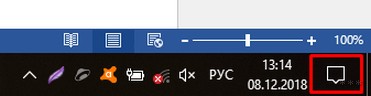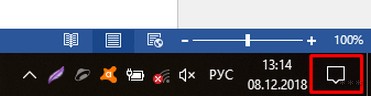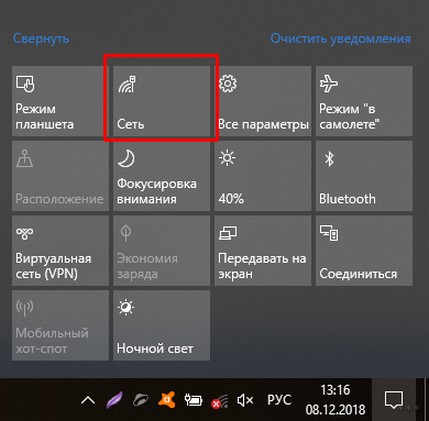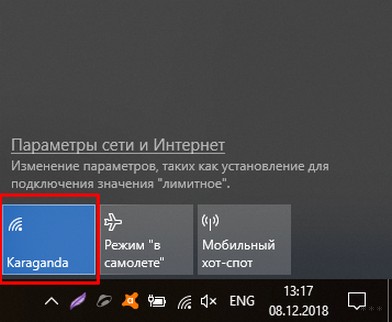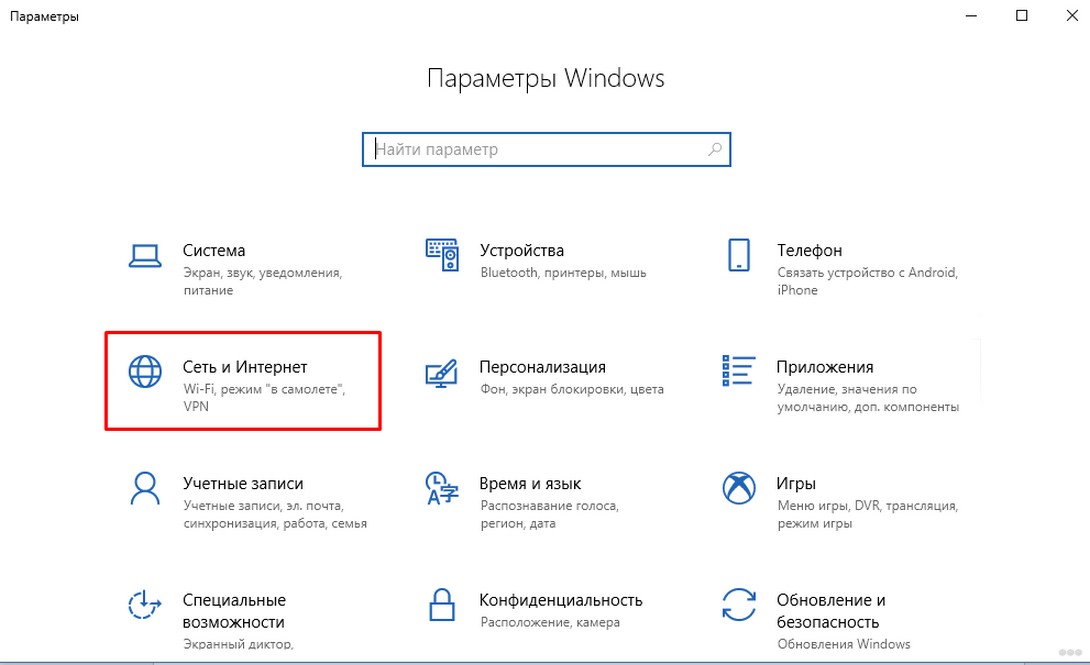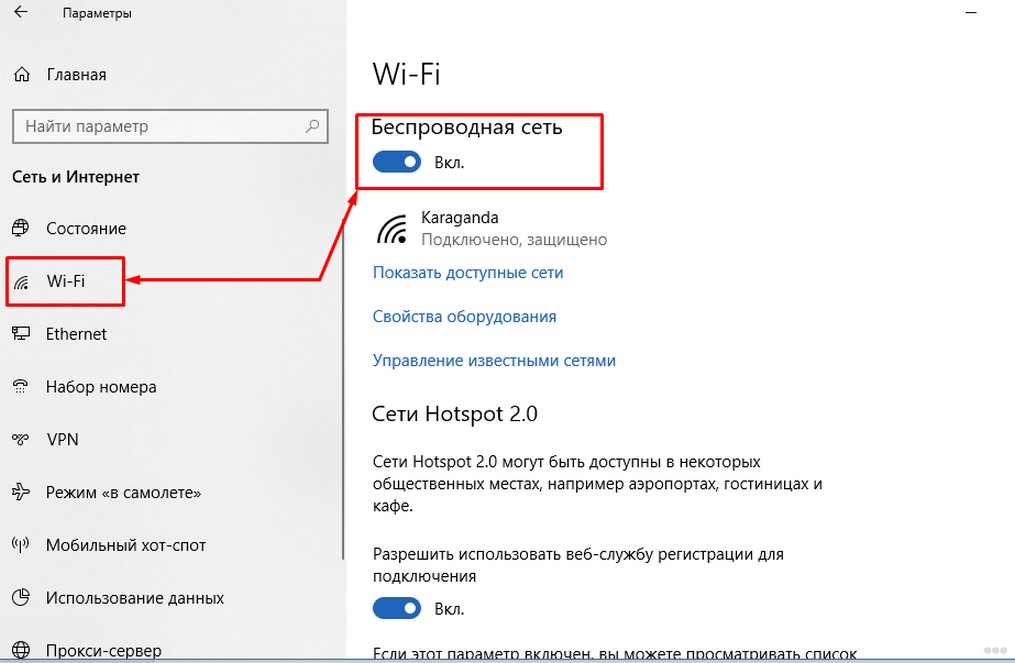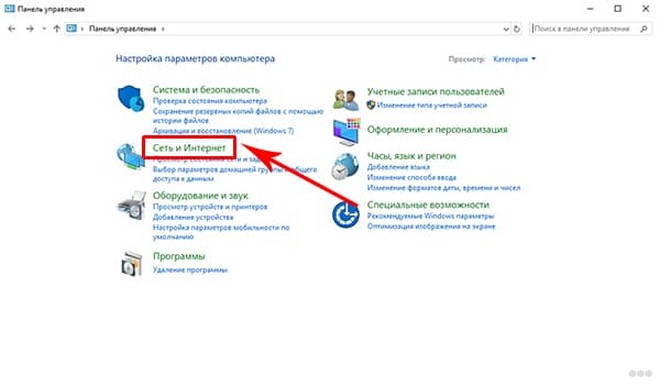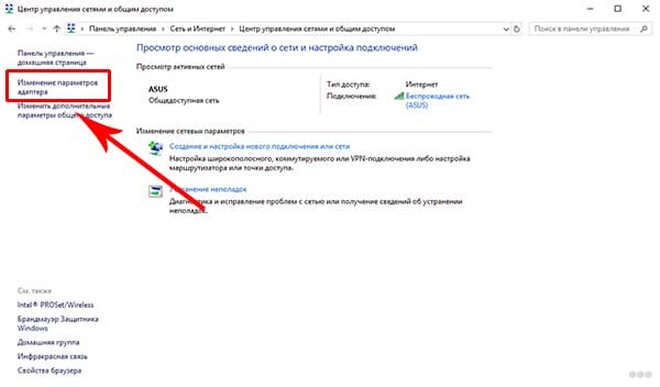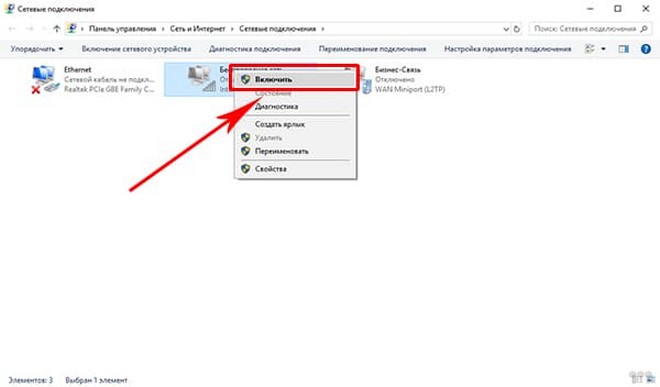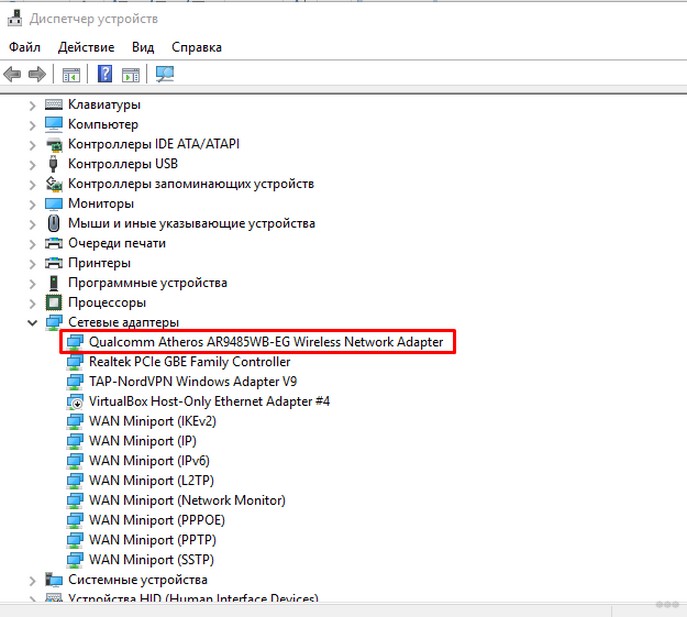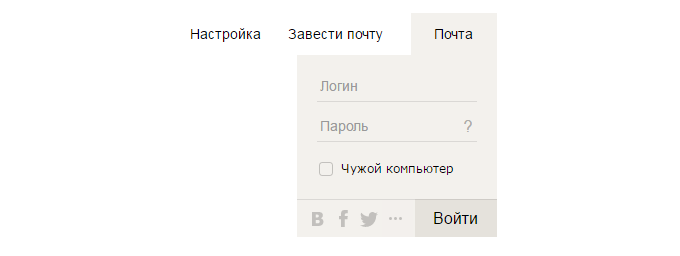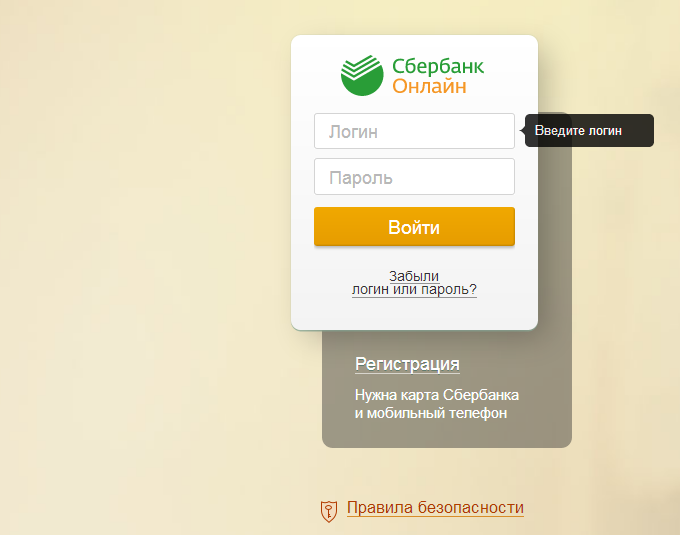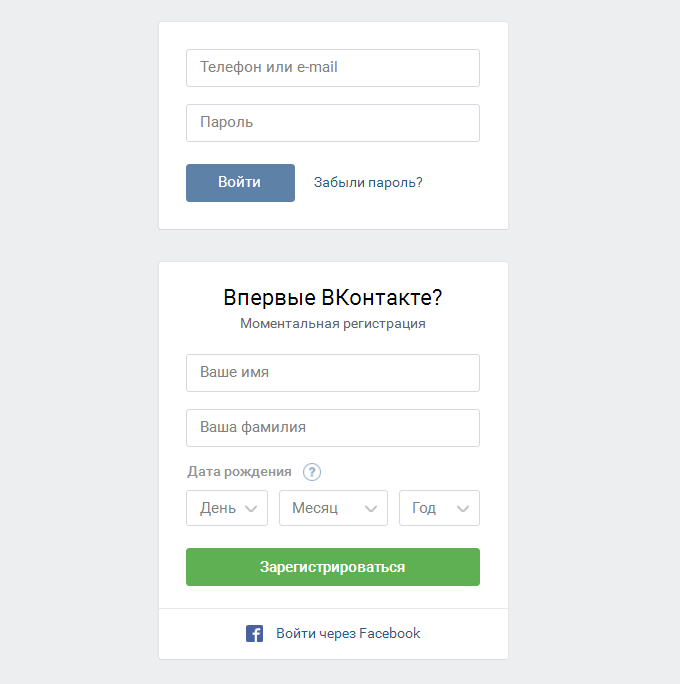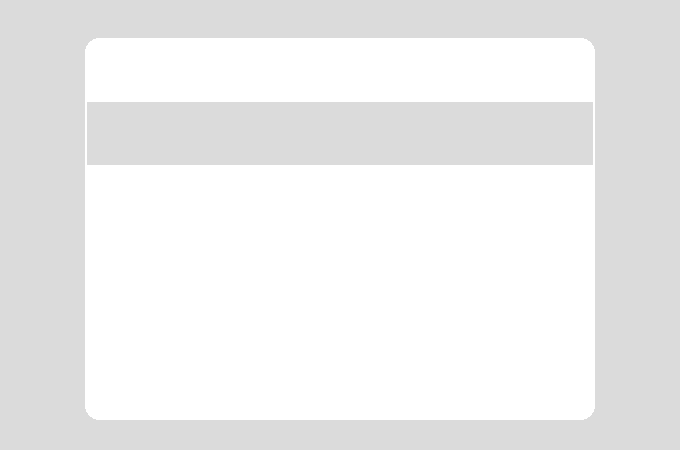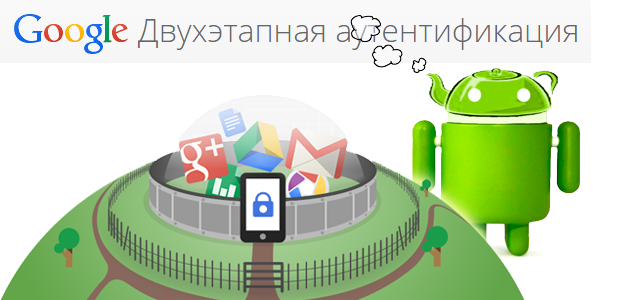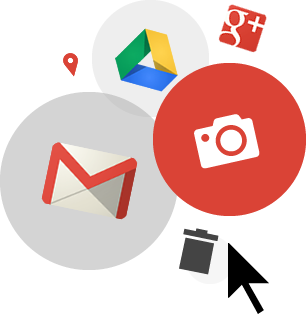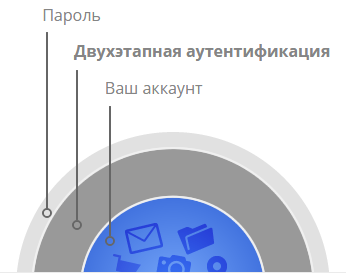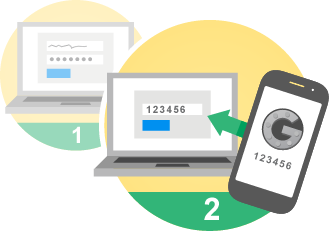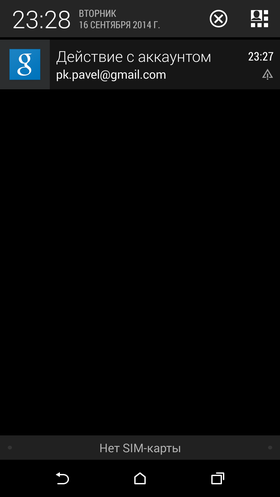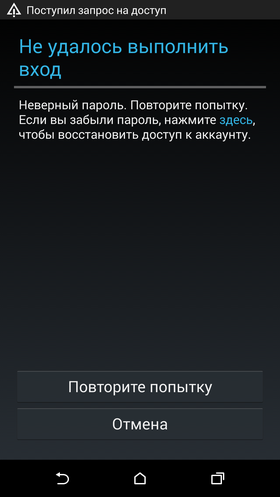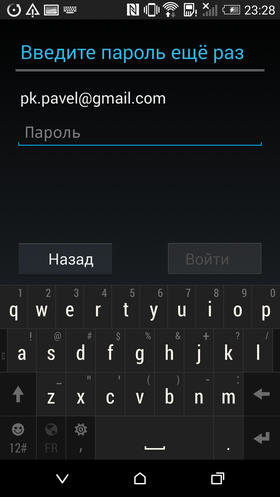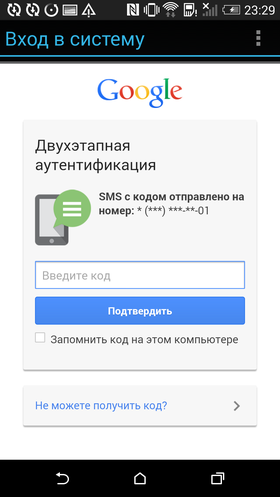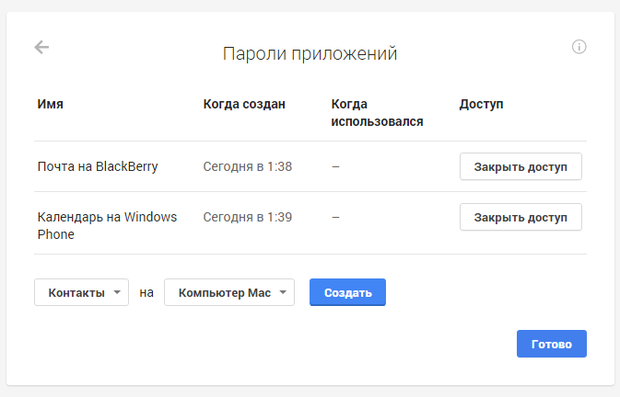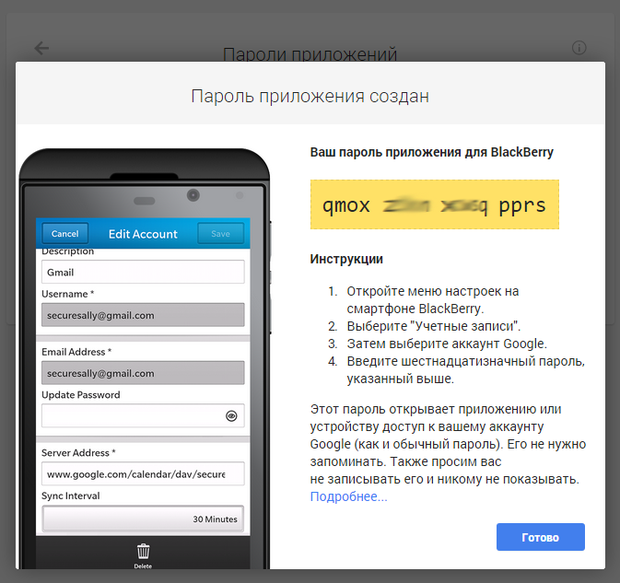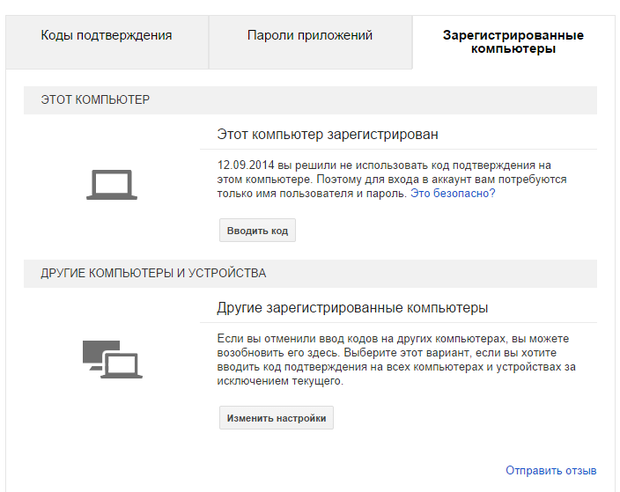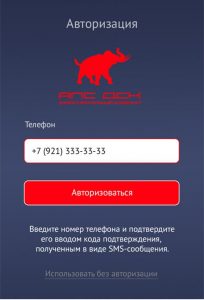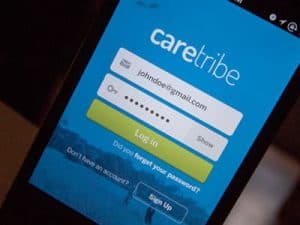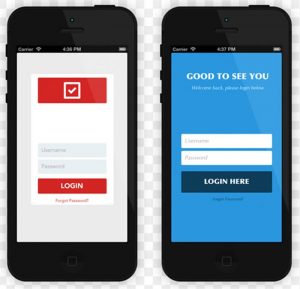Совет, как можно быстро подключиться к незакрытой публичной Wi-Fi-сети.

В зависимости от того, где вы живете, есть множество мест, в которых можно бесплатно подключиться к Wi-Fi, чтобы вы могли работать или учиться удаленно, или избегать ограничения интернет-трафика на вашем смартфоне, установленные сотовым оператором (в случае если ваш мобильный Интернет не безлимитный). К счастью, бесплатный Wi-Fi можно поймать в ресторанах, кафе, вокзалах, аэропортах, магазинах, бизнес-центрах, некоторых торговых комплексах, некоторых парках и т. д. Но есть одна проблема: публичные сети обычно делают процесс подключения довольно раздражающим. Так, например, между вами и беспроводной сетью, как правило, в процессе подключения возникают промежуточные страницы входа, где, прежде чем получить доступ в Интернет, нужно авторизоваться.
Большинство из этих общедоступных сетей Wi-Fi требуют, чтобы пользователи авторизовались с помощью мобильного телефона или электронной почты, соглашаясь с ограничениями использования доступа в Интернет, а также подтверждали свою личность. Часто это утомительный процесс. Но еще хуже, когда эти страницы входа в систему не отображаются автоматически. В итоге, подключившись к какой-нибудь сети, вы не сможете выйти в Интернет, пока не авторизуетесь. Но как быть, если автоматически не появляется форма/страница авторизации публичной Сети?
К счастью, у вас есть несколько хитростей, чтобы принудительно запустить этот процесс, если страницы входа не будут загружаться на вашем устройстве, подключившемся к публичной открытой сети.
Перезагрузите ваше устройство или сбросьте настройки Wi-Fi
Первое и самое простое – это перезагрузить ваше устройство. Если вы не хотите делать полный перезапуск, вам может помочь простое включение и выключение Wi-Fi на вашем устройстве. После того как вы полностью перезапустили смартфон или планшет (или включили и выключили Wi-Fi), попробуйте снова подключиться к беспроводной сети и открыть какой-нибудь веб-сайт, чтобы начать процесс входа в систему.
Перенаправить телефон на страницу входа публичной сети
Если это не сработает, попробуйте следующий шаг: попытайтесь принудительно загрузить страницу входа, установленную по умолчанию в маршрутизаторе (роутере) публичной сети. Есть несколько универсальных веб-адресов, которые могут перенаправить вас на страницу входа в систему маршрутизатора сети. Итак, подключившись к сети Wi-Fi, включите свой веб-браузер (Safari, Google Chrome, Yandex бразуер, Firefox и т. д.) и введите в браузерной сроке имя routerlogin.net, нажав ввод. В большинстве случаев это поможет автоматически сделать перенаправление на страницу авторизации публичной сети, к которой вы подключились. И если это не сработает, попробуйте ввести поочередно эти веб-адреса:
- https://localhost
- Example.com
- 8.8.8.8
- neverssl.com
- Captive.apple.com
Если ни один из вышеперечисленных способов не работает, выполните следующие действия в своем устройстве и повторите попытку:
- Очистите кеш вашего браузера. Обычно это можно сделать из меню истории вашего браузера
- Временно отключите все альтернативные DNS-серверы, которые вы используете, и вернитесь к настройкам по умолчанию (откатите устройство к заводским настройкам)
Если вам случалось периодически посещать аэропорты, отели, торговые центры или кофейни, возможно, вы использовали общедоступный Wi-Fi, доступный в этих местах. Эти общедоступные Wi-Fi обычно бывают двух типов — платные и бесплатные, но у них есть одна общая черта, а именно Captive Portal. Вы спросите, что такое Captive Portal? Это не что иное, как веб-страница, которая используется для представления страницы входа общедоступному пользователю, эта страница может запрашивать вход, а иногда и платежи в случае платных услуг.
Общедоступные сети Wi-Fi удобны, но иногда могут сильно расстраивать. Это когда вы находитесь на улице и пытаетесь подключиться к Интернету, но общедоступная страница входа в Wi-Fi не отображается в вашем браузере Windows 10. В такой ситуации не паникуйте, поскольку есть простые способы решения этой проблемы.
Если страница входа в общедоступную сеть Wi-Fi не отображается при использовании ПК с Windows 10, эти советы могут помочь вам подключиться к общедоступной сети Wi-Fi:
- Перезагрузите вашу систему
- Отключить блокировку всплывающих окон
- Очистить кеш DNS
- Открыть страницу маршрутизатора по умолчанию
- Отключите сторонние DNS-серверы
- Отключите брандмауэр в вашей системе
Давайте подробно рассмотрим каждый из этих способов.
1]Перезагрузите вашу систему
Если эта проблема возникает в вашей системе впервые, попробуйте этот первоначальный обходной путь.
- Выключите Wi-Fi и снова включите его.
- Если описанное выше не помогло, попробуйте выйти из своей учетной записи на своем компьютере, а затем снова войти.
- Просто Перезапуск система.
Если ничего из вышеперечисленного не работает, попробуйте спросить несколько людей вокруг вас и проверить, могут ли они использовать Интернет. Возможно, соединение Wi-Fi прервано или маршрутизатор необходимо перезапустить.
2]Отключить блокировку всплывающих окон
Если в вашей системе заблокированы всплывающие окна, страница входа в общедоступную сеть Wi-Fi не отображается. Вам нужно будет отключить блокировку всплывающих окон в настройках. Вот как это можно сделать в Chrome:
- В браузере Chrome нажмите на три точки в крайнем левом углу.
- Ударить Настройки
- Прокрутите вниз и щелкните Передовой
- Прокрутите вниз и нажмите Настройки сайта
- Теперь прокрутите вниз и нажмите Всплывающие окна и перенаправления вариант
- Включите всплывающие окна, щелкнув ползунок рядом Заблокировано (рекомендуется) вариант
- Теперь ты увидишь Допустимый вместо Заблокировано (рекомендуется)
Закройте вкладку настроек и попробуйте получить доступ к странице входа в общедоступную сеть Wi-Fi из браузера.
3]Очистить кеш DNS
Windows хранит данные DNS-сервера о веб-сайтах в кеше. Вы можете столкнуться с этой проблемой, если IP-адрес страницы входа в общедоступный Wi-Fi недавно изменился. Попробуйте очистить кеш DNS, чтобы устранить эту ошибку:
- Нажмите ‘Ключ Win + R‘запустить’Диалог запуска‘
- Тип ‘cmd‘и ударил’Войти‘
- Теперь введите команду ‘ipconfig / release‘и ударил’Войти‘
- Вам придется подождать несколько минут, пока процесс завершится.
- Теперь введите команду ‘ipconfig / flushdns‘в окне командной строки и нажмите’Войти‘
- Введите команду ‘ipconfig / обновить‘и ударил’Войти‘ снова
Подождите несколько минут, чтобы этот процесс завершился. После этого попробуйте получить доступ к странице входа в общедоступный Wi-Fi, чтобы убедиться, что проблема сохраняется.
4]Открыть страницу маршрутизатора по умолчанию
Если ни одно из вышеперечисленных исправлений не помогло, попробуйте открыть страницу маршрутизатора по умолчанию. Выполните следующие шаги:
- Подключитесь к общедоступной сети Wi-Fi и откройте свой веб-браузер.
- В адресной строке введите ‘0.0.1‘ или же ‘192.168.1.1‘ или же ‘http: // localhost‘а затем нажмите’Войти‘; чтобы попасть на страницу входа в роутер
В большинстве случаев эту проблему следует решить, делая только это. Но если эти шаги не сработают, вам нужно будет найти IP-адрес подключенного маршрутизатора, а затем вставить его в свой браузер. Чтобы узнать IP-адрес маршрутизатора, выполните следующие действия:
- От ‘Стартовое меню«перейти к»Поиск‘ коробка
- Тип ‘cmd‘, чтобы открыть командную строку
- После открытия введите ‘ipconfig‘и ударил’Войти‘
- Теперь найдите ‘IPv4-адрес‘ под ‘Адаптер беспроводной локальной сети Wi-Fi‘
Это довольно простой метод, который можно использовать для ручного доступа к странице входа в маршрутизатор. Как только вы получите IPv4-адрес, вставьте его в свой браузер и нажмите Enter, чтобы начать пользоваться Интернетом.
5]Отключите сторонние DNS-серверы
Иногда сторонние DNS-серверы, такие как OpenNIC, Dyn, Google Public DNS server и т. Д., Препятствуют правильному подключению общедоступного Wi-Fi. Чтобы решить эту проблему, вам придется отключить сторонние DNS-серверы. Вот как это можно сделать:
- Идти к ‘Настройки‘и щелкните’Сеть и Интернет‘
- Прокрутите вниз, чтобы перейти к ‘Открытый центр управления сетями и общим доступом‘и щелкните, чтобы открыть его
- Теперь нажмите Wi-Fi и выберите ‘Характеристики‘
- На новой вкладке найдите «Интернет-протокол версии 4 (TCP / IPv4)‘
- Щелкните по нему и выберите «Характеристики‘
- Давать возможность ‘Получить IP-адрес автоматически‘ и ‘Получить адрес DNS-сервера автоматически‘
- Ударить ‘Ok‘
Обратите внимание, этот метод будет работать только для пользователей, у которых на компьютере есть сторонний DNS-сервер.
6]Отключите брандмауэр в вашей системе
Иногда брандмауэр Windows может вызвать эту проблему, и его отключение может спасти вам жизнь. Следуй этим шагам:
- Нажмите ‘Ключ Win + R‘запустить’Диалог запуска‘
- Тип ‘контролировать firewall.cpl‘и ударил’Войти‘ открыть ‘Настройки брандмауэра‘ в ‘Панель управления‘
- На левой панели панели управления нажмите «Включение или отключение брандмауэра Защитника Windows‘
- Теперь в настройках общедоступной сети нажмите ‘Отключить брандмауэр Защитника Windows (не рекомендуется)‘и ударил’Ok‘, чтобы выключить брандмауэр
- Перезагрузите систему
Попробуйте получить доступ к общедоступной странице входа в сеть Wi-Fi. И да, не забудьте после этого включить брандмауэр. Если проблема не исчезнет, попробуйте следующее решение.
Откройте окно в режиме инкогнито
Независимо от того, какой браузер вы используете, например Edge, IE, Chrome, Safari, Opera или Firefox, всегда будет доступен режим инкогнито. Одним из самых больших преимуществ использования этого режима является то, что он позволяет вам просматривать Интернет в частном порядке. Проще говоря, он не сохраняет кеши во время просмотра.
После открытия окна в режиме инкогнито попробуйте посетить веб-сайт, не поддерживающий HTTPS, например stealmylogin.com. Иногда бывает, что кеш браузера пытается использовать информацию DNS для загрузки сайта вместо загрузки страницы входа. В таком случае этот трюк работает.
Если вы относитесь к числу тех, кто регулярно пользуется общедоступным Wi-Fi, то эта статья наверняка поможет вам оставаться на связи с Интернетом. Итак, в следующий раз, когда вы не сможете подключиться к общедоступному Wi-Fi, попробуйте эти исправления, чтобы страница входа в Wi-Fi отображалась в Windows.
Читать дальше: Опасности использования Public WiFi и меры предосторожности.
- Теги: Устранение неполадок, Wi-Fi
Содержание
- Как найти страницу входа на общедоступном Wi-Fi: лайфхак
- Совет, как можно быстро подключиться к незакрытой публичной Wi-Fi-сети.
- Перезагрузите ваше устройство или сбросьте настройки Wi-Fi
- Перенаправить телефон на страницу входа публичной сети
- 3 способа включить Wi-Fi на своем ноутбуке: включение и решение проблем
- При помощи клавиатуры
- Windows 10
- Windows 7 и 8
- Про Wi-Fi адаптер
- Как подключить ноутбук к сети WiFi?
- Проверяем, есть ли модуль Wi-Fi на ноутбуке?
- Способы включения Wi-Fi на корпусе ноутбука
- Как подключить Вай-Фай на ноутбуке при помощи сочетания клавиш?
- Подробнее об основных сочетаниях для разных моделей лэптопов:
- Работа с подключением Wi-Fi встроенными средствами операционной системы
- Как подключить ноутбук к интернету по WiFi через диспетчер устройств?
- Решение проблем с подключением ноутбука к интернету
- Проверяем и устанавливаем драйвер Wi-Fi
- Первый вариант
- Второй вариант
- Ошибка настроек DNS сервера
- Подробное руководство по включению Wi-Fi на ноутбуке
- Проверка наличия Wi-Fi на ноутбуке
- Включение вайфая на корпусе
- Включение сочетанием клавиш
- Проверка адаптера в диспетчере устройств
- Включение Wi-Fi в сетевых настройках ОС
- Windows 7
- Windows 10
- Как обновить драйвер для Wi-Fi
- Обновление драйвера средствами Windows
- Установка вручную
- Использование вспомогательных программ
- Как подключить ноутбук к Wi-Fi-роутеру без проводов
- Что нужно для подключения ноутбука к Интернету
- Расположение и включение роутера
- Проверка функционирования ВайФай
- Создание точки доступа
- Проверка драйверов
- Проблемы подключения
- Заключение
- Видео по теме
Как найти страницу входа на общедоступном Wi-Fi: лайфхак
Совет, как можно быстро подключиться к незакрытой публичной Wi-Fi-сети.
В зависимости от того, где вы живете, есть множество мест, в которых можно бесплатно подключиться к Wi-Fi, чтобы вы могли работать или учиться удаленно, или избегать ограничения интернет-трафика на вашем смартфоне, установленные сотовым оператором (в случае если ваш мобильный Интернет не безлимитный). К счастью, бесплатный Wi-Fi можно поймать в ресторанах, кафе, вокзалах, аэропортах, магазинах, бизнес-центрах, некоторых торговых комплексах, некоторых парках и т. д. Но есть одна проблема: публичные сети обычно делают процесс подключения довольно раздражающим. Так, например, между вами и беспроводной сетью, как правило, в процессе подключения возникают промежуточные страницы входа, где, прежде чем получить доступ в Интернет, нужно авторизоваться.
Большинство из этих общедоступных сетей Wi-Fi требуют, чтобы пользователи авторизовались с помощью мобильного телефона или электронной почты, соглашаясь с ограничениями использования доступа в Интернет, а также подтверждали свою личность. Часто это утомительный процесс. Но еще хуже, когда эти страницы входа в систему не отображаются автоматически. В итоге, подключившись к какой-нибудь сети, вы не сможете выйти в Интернет, пока не авторизуетесь. Но как быть, если автоматически не появляется форма/страница авторизации публичной Сети?
К счастью, у вас есть несколько хитростей, чтобы принудительно запустить этот процесс, если страницы входа не будут загружаться на вашем устройстве, подключившемся к публичной открытой сети.
Перезагрузите ваше устройство или сбросьте настройки Wi-Fi
Первое и самое простое – это перезагрузить ваше устройство. Если вы не хотите делать полный перезапуск, вам может помочь простое включение и выключение Wi-Fi на вашем устройстве. После того как вы полностью перезапустили смартфон или планшет (или включили и выключили Wi-Fi), попробуйте снова подключиться к беспроводной сети и открыть какой-нибудь веб-сайт, чтобы начать процесс входа в систему.
Перенаправить телефон на страницу входа публичной сети
Если это не сработает, попробуйте следующий шаг: попытайтесь принудительно загрузить страницу входа, установленную по умолчанию в маршрутизаторе (роутере) публичной сети. Есть несколько универсальных веб-адресов, которые могут перенаправить вас на страницу входа в систему маршрутизатора сети. Итак, подключившись к сети Wi-Fi, включите свой веб-браузер (Safari, Google Chrome, Yandex бразуер, Firefox и т. д.) и введите в браузерной сроке имя routerlogin.net, нажав ввод. В большинстве случаев это поможет автоматически сделать перенаправление на страницу авторизации публичной сети, к которой вы подключились. И если это не сработает, попробуйте ввести поочередно эти веб-адреса:
Если ни один из вышеперечисленных способов не работает, выполните следующие действия в своем устройстве и повторите попытку:
Источник
3 способа включить Wi-Fi на своем ноутбуке: включение и решение проблем
Приветствую тебя читатель! Одно дело подключиться к сети Wi-Fi, но нередко у пользователей возникает проблема включения. И сегодня я как раз и собираюсь рассказать о всех способах, как включить Wi-Fi на ноутбуке. Рассмотрим аппаратное включение, все операционные системы, возможные проблемы. Начинаем!
При помощи клавиатуры
Самый частый способ включения Wi-Fi – с использованием клавиатуры. Некоторые старые модели имели отдельные кнопки для этого дела, некоторые использовали даже переключатели.
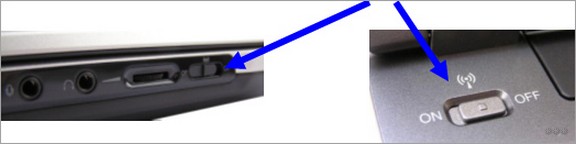

Но на современных моделях обычно используется сочетание кнопок – Fn+F#. На месте решетки должна быть нужная цифра, которая меняется в зависимости от производителя ноутбука. Вот пример для ASUS:
Остальные известные сочетания для всех актуальных брендов свел в следующей табличке, чтобы было проще найти:
| Acer | Fn+F3 |
| ASUS | Fn+F2 |
| Dell | Fn+PrtScr |
| HP | Fn+F12 |
| Lenovo | Fn+F5 |
| MSI | Fn+F9 |
| Toshiba | Fn+F12 |
| Samsung | Fn+F9 |
В качестве замечания отмечу, что нередко на это же сочетание клавиш вешается еще и функция включения Bluetooth, и если с первого раза все не включилось – попробуйте нажать еще несколько раз до положительного результата. Но если и здесь у вас возникла какая-то проблема – у нас есть комментарии, можно задать свой вопрос туда. Или посмотрите видео по теме, может так будет понятнее:
Windows 10
Далее рассмотрим программные средства включения. И начнем с последней операционной системы Windows 10. Здесь появился новый метод по сравнению с предыдущими системами, так что все стало еще проще. Делаем все по шагам:
Все должно заработать! Но если вдруг чего-то нет (Майкрософт периодически изменяет свои интерфейсы), есть альтернативный вариант через Параметры (щелкаете по кнопке Пуск, выбираете Параметры на шестеренке). Инструкция:
И снова все должно включиться)
Windows 7 и 8
На данных операционных системах все включалось через включение адаптера, который иногда «отлетал». Способ универсальный, подходит и для «семерки», и для «восьмерки», и даже для «десятки». Главная задача – перейти в Центр управления сетями и общим доступом (на десятке теперь называется Параметры сети и интернет).
По трею вы и сами щелкните при желании, а Панель управления выглядит примерно вот так:
Слева выбираем «Изменение параметров адаптера»:
На следующем шаге должны открыться все доступные сетевые адаптеры в системе. Находим свой, смотрим, чтобы наш беспроводной адаптер был включен. А если он выключен, то щелкаем по нему правой кнопкой и выбираем «Включить»:
И снова после этого можно смело переходить в выбор сетей и подключаться к нужной.
Про Wi-Fi адаптер
В качестве послесловия хотелось бы сказать, что все современные ноутбуки и нетбуки снабжаются полноценным Wi-Fi модулем. И обычно все работает сразу и из коробки – нужно только иногда включить его. Но если вдруг что-то не включается, сразу проверьте, есть ли у вас вообще адаптер, видит ли его система, нет ли проблем с драйверами.
Делается это через «Диспетчер устройств»:
Смотрите: это мой Wi-Fi адаптер. Ключевое слово здесь – Wireless. У вас должно быть что-то вроде этого там же в Сетевых адаптерах. Если у вас этого нет, или еще хуже, напротив стоит какой-нибудь восклицательный знак – желтый или красный, значит возможно имеется проблема с драйверами.
Драйвера подбираются индивидуально под свою модель ноутбука. Заходите на сайт производителя, смотрите модель, качаете драйвер, устанавливаете. Личное замечание, нередко одна и та же модель может компоноваться производителем разными моделями адаптеров. Конкретная информация о текущей модели адаптера обычно расположена на наклейке на дне ноутбука.
После любого телодвижения лучше перезагружать ноут, чтобы все подгружалось как надо. Вообще перезагрузка для компьютеров – универсальный метод ремонта любой сложности. Очень часто помогает даже в самых странных случаях.
На этом заканчиваю. Вроде все возможные способы подключения обозначены. Если остаются какие-то вопросы, до сих пор не можете включить, задаем их в комментарии ниже. Свои пожелания и мысли можете написать туда же. Всем спасибо и хорошего дня! Ваш автор WiFi Гида – Ботан.
Источник
Как подключить ноутбук к сети WiFi?
Бывают ситуации, при которых ноутбук не видит WiFi. Зачастую, это связано с тем, что беспроводной адаптер выключен либо вовсе не встроен в компьютер. Разберёмся, из-за чего возникают неполадки с активацией W Fi и рассмотрим различные способы устранения проблемы с подключением к сети.
Проверяем, есть ли модуль Wi-Fi на ноутбуке?
Прежде, чем осуществить подключение и получить доступ к интернету, убедитесь, не отключен ли физически Network Adapter? Для быстрой проверки, выполните приведенные ниже действия:
Способы включения Wi-Fi на корпусе ноутбука
Как известно, включить WiFi можно не только программно, но и аппаратно. Внимательно посмотрите все торцы ноутбука и верхнюю часть его клавиатуры. Это может быть специальный ползунок или переключатель, расположенный недалеко от USB разъёма либо одна из функциональных клавиш F1 — F12. В любом случае, вы увидите соответствующий значок WLAN, как показано на скриншотах.
Как подключить Вай-Фай на ноутбуке при помощи сочетания клавиш?
Если вышеописанных кнопок или ползунка на ноуте нет, пробуем активировать Wi-Fi сети посредством клавиатурной комбинации. В данном случае, всё зависит от производителя и модели ноутбука.
Подробнее об основных сочетаниях для разных моделей лэптопов:
Когда получится задействовать правильную комбинацию, появится сигнал и станет возможным выходить в интернет.
Работа с подключением Wi-Fi встроенными средствами операционной системы
Если аппаратные методы не помогли, попробуйте подключиться к сети при помощи интегрированных функций самой Виндовс.
Как подключить ноутбук к интернету по WiFi через диспетчер устройств?
Пошаговая инструкция, как включить Wi-Fi на ноутбуке с Windows 7, 8.1, 10:
Решение проблем с подключением ноутбука к интернету
Прежде всего, стоит обратить внимание на маршрутизатор. Возможно, следует настроить WiFi роутер в специальном веб-интерфейсе и организовать создание точки доступа. Также проверьте, не отключено ли ваше устройство от электропитания и корректно ли расположены его антенны.
Ещё можно проверить работоспособность роутера и попробовать подключиться к сети с другого девайса, например: смартфона, планшета или смарт телевизора с поддержкой Wi-Fi.
Если сеть защищена, убедитесь, что правильно вводите пароль от своего маршрутизатора!
Проверяем и устанавливаем драйвер Wi-Fi
Довольно частая проблема, из-за которой многие пользователи обращаются к профессионалам, хотя её легко решить и собственными силами. Вполне вероятно, что вам нужно обновить драйвер или установить новый, так как текущий является неподходящим для ОС или самого оборудования. Сперва нужно посмотреть в нижнюю правую часть монитора (возле панели уведомлений), если иконка соединения помечена крестиком, значит интернет работает некорректно. Как исправить неполадку?
Первый вариант
Второй вариант
Ошибка настроек DNS сервера
Если вы столкнулись с подобным сообщением, пригодится следующая инструкция:
Источник
Подробное руководство по включению Wi-Fi на ноутбуке
Беспроводные сети позволяют подключаться к Интернет буквально по воздуху. Однако для этого ваше устройство должно иметь модуль Wi-Fi. В статье будет описано, как проверить наличие этого модуля для ноутбука, чтобы включить его. При этом будут рассмотрены способы включения через сетевые настройки в различных версиях ОС Windows, а также процедура обновления драйверов вайфай на вашем ноуте.
Проверка наличия Wi-Fi на ноутбуке
Все современные модели без исключения оснащаются Wi-Fi модулями. Убедиться в этом можно с помощью документации. В техническом руководстве в характеристиках вашего ноутбука вы должны встретить надпись IEEE 802.11 (могут присутствовать в конце буквы a/b/g/n). Это говорит о том, что ваше устройство поддерживает протоколы беспроводной передачи данных, соответственно, имеет модуль Wi-Fi.
Можете обратиться в Интернет. Найдите свою модель в каком-либо магазине или на сайте производителя. В разделе «характеристики» поищите строку «Стандарт Wi-Fi» или «Сетевые адаптеры». Проверить наличие аппаратной части можно благодаря диспетчеру задач, но об этом будет рассказано позже.
Включение вайфая на корпусе
Некоторые производители ноутбуков для облегчения жизни пользователям размещают кнопку включения Wi-fi на корпусе устройства. Осмотрите главную панель с клавиатурой. Кнопка может быть размещена над клавишей Escape, на одной из функциональных кнопок или в правом углу. На ней изображен значок антенны с расходящимися от нее сигналами. На многих моделях имеется световой индикатор, который сигнализирует о работоспособности Wi-Fi-модуля.
Если возле клавиатуры нужной кнопки не оказалось, осмотрите боковые панели. На них может располагаться тумблер с положениями On/Off или обычная кнопка. Переведите тумблер в позицию On для включения модуля беспроводной сети.
О работоспособности вайфая вам могут сказать светодиоды. Они могут быть встроены в корпус на передней панели или непосредственно в кнопку.
Теперь вы знаете, где искать кнопки и как включить Wi-Fi на ноутбуке. Прежде чем переходить к другим способам, внимательно осмотрите свой девайс со всех сторон.
Включение сочетанием клавиш
Включить Wi-Fi на ноутбуке также можно с помощью комбинации клавиш. Как правило, дополнительные функции ноутбука (изменения подсветки, отключение экрана и так далее) размещают на клавишах F1-F12. Чтобы не мешать главному предназначению кнопок, активировать дополнительные функции можно только в сочетании со специальной клавишей. На продуктах компаний Asus, HP, «Самсунг», Acer, Lenovo и других для этих целей в клавиатуру введена клавиша Fn.
Пользователю следует зажать ее, а затем нажать на кнопку с изображением значка вайфай (это может быть F2, F3 или F12. Все зависит от модели ноутбука). При успешной активации у вас должен загореться световой индикатор (если он предусмотрен конструкцией), а также появиться значок выбора точки подключения на панели инструментов в правом нижнем углу.
Проверка адаптера в диспетчере устройств
Если никаких намеков на наличие адаптера не имеется, рекомендуем заглянуть в диспетчер задач. Сделать это поможет следующая инструкция:
Внимание, если напротив адаптера светится желтый восклицательный знак, это значит, что устройство работает неверно, соответственно, необходимо переустановить драйвера (или поставить). Об этом будет рассказано в последующих пунктах.
Включение Wi-Fi в сетевых настройках ОС
Если драйвер установлен корректно, но подключиться к беспроводной сети не удается, необходимо активировать адаптер в сетевых настройках операционной системы. Далее мы опишем, как включить вайфай на ноутбуке в различных версиях операционной системы «Виндовс».
Windows 7
Чтобы включить сетевой адаптер вайфай на ноутбуке под управлением Windows 7, необходимо проделать следующие действия:
Дождитесь подключения. Это займет несколько секунд. После этого вы сможете подключиться к беспроводной точке доступа.
Windows 10
«Десятка» имеет отличный от «семерки» интерфейс, поэтому многие пользователи не знают, как включить Wi-Fi через сетевые настройки. Решить все проблемы поможет эта инструкция:
Попасть в меню настройки адаптера можно также через параметры Windows. Для этого нужно выбрать в них раздел «Сеть и Интернет» (подпункт Ethernet).
Как обновить драйвер для Wi-Fi
Самая частая причина, почему не работает вайфай на ноутбуке, – отсутствие или некорректная установка драйверов. Это специализированное программное обеспечение, которое позволяет модулю корректно функционировать в вашей операционной системе. Существует несколько способов обновить драйвера:
Рассмотрим каждый из способов в отдельности.
Обновление драйвера средствами Windows
Стандартный интерфейс операционных систем Windows 7-10 позволяет обновить драйвер на любой компонент ноутбука. Сделать это можно через «Диспетчер задач»:
Система может выдать сообщение, что у вас установлена самая последняя версия драйвера, но эта информация не всегда правдива. Если обновить драйвер таким методом не получилось, выполните самостоятельную инсталляцию.
Установка вручную
Это самый надежный способ. Он заключается в скачивании необходимого драйвера с официального сайта разработчика. Найти драйвер можно в разделе «Поддержка» или «Продукты». В списке вам необходимо указать модель своего беспроводного адаптера. Обязательно узнайте разрядность своей операционной системы (32 или 64 бита). Это понадобится при скачивании некоторых отдельных драйверов. Как правило, файл имеет разрешение «.exe».
Как только вы скачаете его на свой компьютер, запустите установщик и следуйте подсказкам инсталлятора. После установки система может потребовать от вас перезагрузить ноутбук. Убедитесь, что вайфай-модуль заработал. Затем попробуйте подключиться к вашей беспроводной точки доступа. Пример официального сайта и скачивания драйвера представлен на изображении ниже.
Использование вспомогательных программ
При инсталляции драйвера могут происходить ошибки. Если повторная попытка не приносит положительных результатов, используйте вспомогательный софт. Ярким примером является программа Driver Genius. Она позволяет просканировать весь ноутбук, чтобы определить, какие драйвера являются устаревшими. С ее помощью также можно выполнять резервирование и восстановление.
Чтобы выполнить обновление с помощью этой программы, выполните следующие действия:
После инсталляции ПО, естественно, перезагрузите ноутбук, при этом непременно проверьте работоспособность беспроводного модуля Wi-Fi.
Источник
Как подключить ноутбук к Wi-Fi-роутеру без проводов
Зачастую бывают ситуации, когда люди, купившие ноутбук, сталкиваются с проблемами подключения Интернета. Как правило, это несложная процедура, но есть некоторые моменты, которые могут вызвать трудности у начинающих пользователей. Более подробно о том, как подключить ноутбук к Wi-Fi-роутеру и Интернету без проводов, будет рассказано в данной статье.
Что нужно для подключения ноутбука к Интернету
Для подсоединения беспроводного Интернета потребуются два устройства: маршрутизатор или роутер и ноутбук, в котором есть встроенный адаптер сети или отдельный адаптер, хотя многие современные модели ноутбуков в них не нуждаются. Конечно, потребуется место, в котором ловит Интернет. Перед покупкой эту информацию лучше уточнять заранее.
Расположение и включение роутера
Перед тем как ответить на вопрос, как подключиться к ВайФай роутеру на ноутбуке, следует рассмотреть места, куда не стоит ставить роутер из-за возможной его некорректной работы:
Проверка функционирования ВайФай
Как правило, адаптер ноутбука, который ответственен за сетевое подключение, по умолчанию отключен. Но, на всякий случай, следует проверить этот факт. Это можно выяснить специальной клавишной комбинацией. В зависимости от модели ноутбука это могут быть Fn + F2 или клавиши со значками антенны. При нажатии на них будет отображена информация включения или выключения сети. Некоторые модели ноутбуков содержат переключатель на корпусе.
Создание точки доступа
Есть несколько шагов, по которым можно создать точку доступа беспроводной сети. Для Windows 7 предусмотрены следующие действия:
В результате точка доступа Windows 7 будет создана.
Для подключения ноутбука на операционной системе Windows 10 к беспроводной сети следует использовать следующую инструкцию:
Чтобы подключить ВайФай с ОС 8 или 10, необходимо выполнить следующие действия:
Последним шагом требуется нажать «Далее», и спустя мгновение можно переходить в браузер и пользоваться сетью.
Проверка драйверов
Если подключение Интернета не осуществляется, то, возможно, нет сетевых драйверов. Чтобы это проверить в Windows 10, необходимо:
Проблемы подключения
Причин, по которым ноутбук не ловит сигнал и не подключается к ВайФай, достаточно. К самым распространенным относятся:
Также проблемы подключения могут быть связаны:
Если ноутбук не видит только одну сеть ВайФай, то причина может крыться в чрезмерном расстоянии ноутбука и роутера, настройке ноутбука на диапазон другого ВайФая и подключения нескольких беспроводных сетей к одному каналу.
Нередко проблема заключается в экономии заряда электроэнергии отключением Интернета. Для его включения нужно нажать на кнопку с радиоантенной. Также может отключиться адаптер в результате случайных механических действий. Доступ к Интернету может прерваться из-за маршрутизатора, сбоя в работе провайдера или короткого замыкания. Нередко встречаются моменты, когда роутер ограничивает подключения, во избежание перегрузки работы.
Помимо стандартных решений, перечисленных выше проблем, можно попробовать:
Заключение
В результате, не следует долго думать над тем, как подключить ноутбук к сети Интернет через Wi-Fi-роутер. Сделать подключение без проводов и с ними можно по указанной выше инструкции. Если есть нерешаемые проблемы с подсоединением к сети, то следует осмотреть устройство на отсутствие дефектов и обратиться к провайдеру. Как правило, служба технической поддержки работает круглосуточно и предоставляет необходимую информацию оперативно.
Видео по теме
Источник
На чтение 9 мин Просмотров 1.1к.
Максим aka WisH
Высшее образование по специальности «Информационные системы». Опыт работы системным администратором — 5 лет.
Задать вопрос
Раньше все было просто: если у заведения есть беспроводная сеть, то к ней подключался посетитель без проблем. Некоторые ставили пароли или создавали отдельные закрытые сети для себя. Теперь же необходима авторизация Wi-Fi для подключения к любой открытой сети, если она принадлежит какому-то заведению.
Это создает некоторые проблемы, когда подключиться нужно быстро. После введения этого закона было создано несколько замороченных систем, где требовалось проходить много шагов, но постепенно они упростились до сегодняшнего уровня.
Содержание
- Необходимость авторизации
- В каких местах бывают публичные сети
- Способы пройти авторизацию
- По СМС или звонку
- Через портал госуслуг
- Используя E-Mail или социальные сети
- Получение доступа по паспорту или ваучеру
- Безопасность Wi-Fi-соединения
- Назойливая реклама при авторизации
- Если нет желания передавать персональные данные
Необходимость авторизации
Идентификация пользователей Wi-Fi по паспортным данным или номеру телефона в общественных местах обязательна по закону (97-ФЗ от 05.10.2014 года, постановление правительства 758 от 31 июля 2014 г., № 801 от 12 августа 2014 г.).
Это сделано, чтобы ограничить использование бесплатных сетей для хакерских атак или другой незаконной деятельности. Было несколько историй насчет того, что кто-то через сети в кафе заходил на запрещенные сайты и заказывал там товары, занимался взломом чужих аккаунтов, подбором паролей или другими подобными вещами.
Проконтролировать все это при открытом вай-фае невозможно, как и отыскать человека, который все это делал. Он даже не обязан находится в пределах видимости, чтобы иметь возможность подключения.
Поэтому было принято решение ввести ограничения для публичных сетей, теперь они требуют авторизацию, а для подтверждения запрашиваются паспортные данные или подтверждение номера телефона.
В каких местах бывают публичные сети
Общий беспроводные сети располагаются в общественных местах, в которых человек проводит достаточно много времени. Это могут быть следующие заведения:
- торговый центр;
- гостиница;
- на вокзале;
- в аэропорту.
Также они находятся в местах, где связь с мобильной сетью плохая и вайфай становится единственным способом оставаться на связи. Таким мест не так уж и много, это Московский метрополитен и метро в СПб.
РЖД начало устанавливать точки доступа в поездах. Они часто проходят по тем местах, где нет мобильных вышек, так что это хорошее решение. Это относится и к поезду Ласточка, который быстро меняет свое положение, так что мобильная связь работает со сбоями из-за постоянной смены подключения к вышкам. Не в каждом составе есть точка доступа, интернет доступен только в поездах со специальным знаком-логотипом Wi-Fi «Lastochka.Center».
Способы пройти авторизацию
Для подключения к сети вам потребуется подтвердить свою личность. Способов для этого есть несколько, первый из них – это по смс. Мобильный номер телефона зарегистрирован на человека, при его покупке берутся паспортные данные, так что это быстрый способ отследить входящего в сеть человека. Если понадобится, то и сам мобильный телефон есть возможность отследить.
Остальные способы связаны с подтверждением уже вашей личности. Где-то потребуется ввести паспортные данные, войти в аккаунт госуслуг, использовать какую-то из предложенных социальных сетей.
Способов много, так что стоит выбрать тот, что удобен вам в данный момент. Только не стоит слишком уж полагаться на надежность защиты вайфая и доверять ему все свои данные.
По СМС или звонку
Это распространенный способ, который стоит на большей части роутеров. Подключаетесь к вайфаю, входите в сеть и перед вами выскакивает окно с предложением авторизоваться. Соглашаетесь, после чего вам приходит SMS, из которой вводите код в поле.
Вместо сообщения может поступить звонок, а ввести надо последние несколько цифр его номера. Если все сработало правильно, то даже вводить ничего не надо, телефон сам перехватит сообщение и подставит цифры.
Иногда вам потребуется куда-то позвонить, чтобы подтвердить номер. Здесь не перепутайте, звоните с того номера, который указывали при подключении.
Через портал госуслуг
Такой способ авторизации ставят не все операторы, так что не удивляйтесь, если его не будет. Когда перед вами появится меню выбора варианта входа, то кликайте «Авторизоваться через Госуслуги» или на аналогичную надпись.
Вас перекинет на стартовую страницу госуслуг, где потребуется ввести свой логин и пароль. Логином является номер телефона или СНИЛС. После входа вас вернет на страницу с вайфаем, а через некоторое время и даст доступ к сети.
Используя E-Mail или социальные сети
С этим разделом все понятно. Нажимайте на нужную кнопку, чтобы выбрать социальную сеть, а потом ждете подтверждения и входа в беспроводную сеть.
С таким способом есть одна проблема: требования законодательства она не выполняет. Это скорее способ собрать данные о почте и социальных сетях или накрутить себе подписчиков в группы. Если вам предлагают, то авторизуйтесь, только ждите, что ваши данные окажутся у них в руках, и вам будут предлагать все товары и акции.
Законным является этот способ в том случае, если социальная сеть передаст им ваш номер телефона.
Получение доступа по паспорту или ваучеру
Доступ по паспорту уже давно не встречался лично мне в разных сервисах. Когда все только начиналось, у Ростелекома можно было ввести свои паспортные данные и получить доступ к интернету. Это длительный способ, так что его мало кто выбирает. Еще меньшее количество людей хочет отправлять свои паспортные данные непонятно кому.
Ваучер – это, фактически, логин и пароль. Их выдают в гостиницах или других местах, где человек планирует пробыть долгое время. Создается карточка, в которой есть ваши данные, в ней же записан и логин с паролем. Так что, если кто-то что-то сделает из-под вашего логина, то установить владельца не составит труда.
Безопасность Wi-Fi-соединения
Безопасность всех беспроводных соединений в публичных местах под большим вопросом. Имеется даже список взломанных сетей, с указанием IP адресов, физических адресов и паролей к ним. Если такой список есть, то взломанных еще больше. К тому же, не считая авторизации, по которой вас отследят, настройка беспроводной сети несильно отличается от домашнего варианта.
Фактически, здесь все зависит от того, кто настраивал точку доступа и какие задачи перед ним стояли. Если это просто делал один из сотрудников, то степень безопасности будет невысокая.
Будем честны, мало кто обращается для настройки пары роутеров к специалисту, который попросит за это приличное количество денег. Все считают, что справятся сами. Вот только настроить домашнюю сеть и публичную – это две разные вещи.
При самостоятельной настройке пользователи редко заходят дальше того момента, как у них начал работать вайфай. Они не обновляют роутеры, не закрывают возможность подключения из интернета, не ставят сложные пароли. Редко кто занимается настройкой фаерволла, блокировкой возможных проникновений, а также заботой об уязвимостях данной конкретной модели.
И еще много разных всяких «не». Вот и выходит, что часто такие самостоятельно настроенные сети взламываются, чуть ли не первым способом, найденным в интернете.
Простой человек не взломает их с первой попытки, но если есть опыт, то нет ничего сложного. Часть сетей ломают из любопытства, а не из злого умыла, но вам от этого не легче. Поэтому не стоит использовать публичные сети для передачи какой-то важной или конфиденциальной информации.
Постарайтесь не входить в банковские приложения и на другие подобные площадки.
Назойливая реклама при авторизации
При подключении часто высвечиваются ролики или баннеры, которые принадлежат компании, которая установила роутер или той, что предоставляет интернет. Избавиться от неё вряд ли получится, потому что многие настраивают вход в интернет через несколько секунд нахождения на такой странице.
Чтобы этого избежать разрабатывают специальные приложения. Например, у московского метро есть программа, которая позволяет без проблем и рекламы авторизовываться во всех сетях.
Бывает и так, что компания, которая предоставляет свой вайфай, начинает пихать свою рекламу везде, где только можно. Для блокирования такого поведения есть разные приложения как для Андроида, так и для iOS.
Вам остается найти ту программу, которая подойдет вам по потребляемой мощности и по эффективности действия. Некоторые из них бесплатные, а у других есть пробный период, так что успеет оценить возможности каждой из программ.
Если нет желания передавать персональные данные
Для авторизации по смс, звонку и электронной почте выход придуман давно. Есть сервисы, которые позволяют создать почту на один раз или арендовать номер на какое-то время. Таким образом, вы скроете на время свои личные данные, но удлините себе процесс входа в сеть.
Чтобы вообще не зависеть от публичных сетей, лучше купить мобильный тариф с большим запасом гигабайт. Там, где есть мобильная связь, он вас спасет. В остальных местах придется использовать публичные сети.
Вывод из всего это можно сделать такой: лучше пользуйтесь мобильной связью и домашними сетями, потому что неизвестно кто и как настраивал беспроводную сеть.
Авторизация осуществляется или сторонними сервисами или провайдерами, так что, за свои данные можете быть спокойны, они вряд ли куда-то уйдут. Это не помешает им самим присылать вам акции и другие рекламные предложения.
Авторизация в мобильном приложении
Для того, чтобы взаимодействовать с приложением, оно должно понимать — кем является текущий пользователь. Это и является так называемой авторизацией. Наша система идентифицирует пользователей по номеру телефона, который был указан при регистрации вас как партнера Просто Бэк-офис.
Представим, что вы — действующий клиент. После скачивания мобильного приложения нужно ввести тот самый номер телефона и нажать “далее”. Мы решили, что нужно избавить наших пользователей от еще одного пароля, который нужно помнить или иметь записанным где-то на бумажке, поэтому после ввода номера телефона вам придет СМС с одноразовым кодом для входа в приложение. Этот код нужно ввести на следующем экране.
Вводим этот код и попадаем внутрь. Если у вас несколько компаний на обслуживании ПБО, то откроетcя экран выбора компании, с которой вы хотите работать. Вы можете в любой момент переключиться на другую компанию в разделе настроек.
Выход из мобильного приложения
Если вам необходимо завершить свою сессию работы с приложением, воспользуйтесь кнопкой выхода.
На iOS выберите внизу последний таб Профиль и нажмите на кнопку “Выйти”.
На Android перейдите через боковое меню в раздел настройки, нажмите на кнопку меню в верхнем правом углу и выберите пункт “Выход”.
После выхода приложение теряет доступ ко всем вашим данным до того момента, пока вы снова не осуществите вход.
Я хочу заходить под другим номером. Что мне делать?
Для изменения номера телефона требуется оставить заявку в приложении точно так же как решаются и любые другие вопросы, связанные с деятельностью бэк-офиса.
Что если я авторизуюсь в приложении на другом устройстве?
Наша система поддерживает наличие нескольких действующих сессий на одного пользователя. Авторизовавшись на другом устройстве просто создастся новая сессия, которая будет существовать независимо только для этого устройства. Представим, что вы авторизовались на двух телефонах: самсунге и айфоне. Теперь если сессия на вашем самсунге истечет или вы принудительно ее завершите — это никак не коснется сессии на айфоне и там все будет работать как ни в чем ни бывало.
Как долго держится авторизация?
Говоря техническим языком: авторизация живет 14 дней с авто-продлением. А если попроще, то после того как вы вошли, ваша сессия будет действовать 14 дней и, каждый раз когда вы вновь открываете приложение на этом устройстве, действие продляется на 14 дней от текущей даты. То есть действие сессии прекращается в том случае, когда вы не заходили с этого устройства в приложение ПБО 14 календарных дней. Если вы авторизованы на разных устройствах, то сессии на этих устройствах существуют независимо друг от друга и работают по таким же правилам как описано выше.
Что делать, если я не могу войти в приложение?
Только действующие партнёры могут войти в приложение. В случае, если Вы действующий клиент и у Вас возникли проблемы со входом в мобильное приложение, Вы всегда можете связаться с нами — мы решим возникшую проблему. Все контакты есть на нашем сайте в разделе О НАС.
Я не получил СМС с одноразовым кодом
Если Вам в течении 30 секунд не пришло СМС с кодом, попробуйте нажать на кнопку “Назад” и снова ввести номер телефона. Если же после повторного входа не приходит СМС — свяжитесь с нами, мы Вам обязательно поможем.
Ошибка: “Номер не зарегистрирован”
Появляется в случае, если Ваш номер введён неверно или Вашего номера нет в нашей базе данных. Если же номер введён правильно и всё равно появляется ошибка — обратитесь в службу поддержки.
Ошибка: “Неверный код”
Появляется в случае, когда вы ввели неправильный код полученный из СМС. Повторите ввод кода или воспользуйтесь функцией автозаполнения.
Источник
Что такое учётная запись в телефоне на Android
Вы уверены, что хорошо знаете свой смартфон? Думаю, что до известной степени да. Другое дело, что степени той самой известности у каждого из нас разные. Поэтому то, что для одних является чем-то сродни высшей математике, для других – полнейший примитивизм. Это касается в том числе такого понятия, как учётная запись. Очень многие сталкиваются с непониманием, когда видят, что у их смартфона тоже есть учётная запись. Во всяком случае, о непонимании того, что это и зачем нужно, свидетельствуют запросы в Google. А наша задача – восполнить недостающие знания.
На одном смартфоне может быть несколько учётных записей
Учётная запись, или аккаунт – это ваша личная страничка, информация на которой позволяет смартфону или веб-сервисам, которые вы используете, опознать вас при входе. Если у вас смартфон на Android – а я в этом не сомневаюсь, — учётная запись будет от Google, потому что сама операционка принадлежит этой компании. Однако могут быть и исключения, например, на устройствах без сервисов Google.
Зачем нужна учетная запись в телефоне
Основная учётная запись для Android — это, конечно, Google
Учётная запись Google является своего рода способом авторизации и в системе смартфона, и в различных веб-сервисах, которыми вы пользуетесь, фактически исполняя роль виртуального паспорта:
На самом деле их намного больше. Просто, если перечислять все, не хватит и целой страницы. Но авторизация – это не самое главное. Почти любой сервис Google или стороннее приложение можно использовать и без учётной записи. А прелесть самих учётных записей заключается, как ни странно, в синхронизации данных.
Например, если вы смотрите YouTube или ищете что-то в Google Chrome, не залогинившись, то история просмотра не сохранится. А ведь очень удобно, чтобы она сохранялась, потому что впоследствии это позволит вам получить доступ к ней на других устройствах, будь то планшет, компьютер или другой смартфон. Этой цели и служит учётка.
Как сменить учетную запись на Android
В этом разделе можно переключаться и между аккаунтами, и между профилями
Впрочем, учётная запись необязательно должна быть общей для всех сервисов. Перейдите в «Настройки» — «Пользователи и аккаунты» и убедитесь в этом. Допустим, мне удобно, чтобы в YouTube у меня был индийский профиль, через который я оплачиваю подписку по индийской цене, а в остальных приложениях – российский.
Ничто не мешает мне просто подключить в нужном приложении вспомогательный аккаунт, а в других оставить исходный. Если в настройках системы приложение не позволяет сменить аккаунт, это можно сделать в настройках самого приложения.
Однако не нужно путать понятия учётной записи и профиля. Если учётная запись имеет облачную природу и служит для накапливания и синхронизации данных, то профиль – это чуть менее виртуальная штука. Профиль включает в себя настройки устройства для конкретного пользователя. Например, профиль позволяет использовать один и тот же аппарат нескольким людям, не позволяя их данным, хранящимся на встроенном накопителе, как-либо пересекаться.
Профиль может быть как постоянным, так и гостевым, причём владелец постоянного профиля может всячески контролировать манипуляции, которые выполняются на гостевом. Это очень удобно для родителей, которые дают свои смартфоны детям поиграть, но опасаются, что они случайно залезут не туда, куда им дозволено. Менять профили можно там же, где и учётные записи – в разделе «Пользователи и аккаунт» в настройках Android.
Источник
Авторизация: что это такое и для чего нужно?
Несмотря на то, что интернетом пользуется огромное количество людей по всему миру, ежедневно многие пользователи только начинают познавать этот виртуальный мир. Пользователи часто сталкиваются с определениями, которые они прежде не слышали. Вот, к примеру, авторизация — что это такое?
Авторизация (от английского слова authorization, что можно перевести как «разрешение») — это предоставление прав пользователю или группе лиц на выполнение тех или иных действий. Не поняли? Допустим, вы прошли регистрацию в Яндекс.Почте. Для того, чтобы попасть в свой электронный почтовый ящик, вам необходимо пройти авторизацию, то есть в данном случае ввести логин и пароль, который вы указали при регистрации.
Вот как выглядит поле для ввода данных Яндекс.Почты:
Соответственно, как только вы введете логин и пароль, система распознает пользователя и предоставит доступ к почте, а кроме того, доступ к другим сервисам компании Яндекса.
Разумеется, с авторизацией вы можете встретиться и на многих других сайтах. Взять тот же Сбербанк Онлайн: чтобы попасть в личный кабинет, нужно ввести логин и пароль.
При этом в случае со Сбербанком Онлайн используется так называется двухфакторная авторизация: помимо ввода логина и пароля пользователю необходимо ввести дополнительный код, который приходит к нему на телефон в виде СМС-сообщения. Это сделано для дополнительной безопасности. Только после ввода кода можно войти в личный кабинет.
Авторизацию в социальных сетях вы наверняка прекрасно знаете. Вот пример на основе ВКонтакте:
Есть другой вид авторизации, тоже, кстати, в банковской сфере. Допустим, вы оплачиваете покупку в интернете. Лимит на покупку товаров без авторизации — 2000 рублей. Вы же покупаете товар за 3000 рублей. Без авторизации в этом случае вы не сможете оплатить товар: для этого обычно необходим либо пароль, который вы сами же создаете, либо код, который придет в сообщении на телефон.
Важно также отметить, что не во всех случаях пользователь сам может зарегистрироваться на сервисе и получить данные для авторизации. Есть такие сервисы, где регистрация возможна только в определенном учреждении, в котором пользователь получает данные для доступа (авторизации).
Что такое данные авторизации?
Обычно данными авторизации являются логин и пароль, но не всегда. Зачастую это может быть фамилия или имя пользователя, а также пароль. Бывает так, что пользователь знает только логин для входа в систему, а пароль приходит ему в СМС-сообщении.
Чаще всего пользователь сам вправе менять свои данные авторизации, однако логин в некоторых случаях изменить невозможно. Например, если говорить о почтовых сервисах, логин изменить не получится, а вот пароль — пожалуйста.
Какие плюсы у авторизации?
Это зависит от сервиса. Если брать те же банковские услуги, то большинство услуг пользователю доступны только после регистрации в сервисе и получении данных для авторизации.
Если говорить про обычные сайты, зачастую авторизация предлагает возможность получения большего количества функций. Кроме того, на тех же форумах нельзя общаться без авторизации. Кстати, сейчас можно использовать аккаунты социальных сетей для регистрации и последующей авторизации во многих сервисах. Это удобно, поскольку не требует дополнительных действий.
Уважаемые пользователи! Если наш сайт вам помог или что-то в нем не понравилось, будем рады, если вы оставите комментарий. Заранее большое спасибо.
Источник
Android для чайников №10. Двухэтапная аутентификация
Павел Крижепольский
Любой владелец Android смартфона в той или иной мере пользуется сервисами Google. Например, доступом в магазин приложений Google Play. Или синхронизацией телефонной книги. Причем, для доступа ко всем сервисам Google используется всего один аккаунт, что очень удобно. Вот только если злоумышленнику удастся подобрать к этому аккаунту пароль, то он получит доступ к очень большому количеству личной и весьма важной информации. В этой статье мы поговорим о том, как можно защитить свой Google аккаунт.
Введение
Последнее время базы с паролями от почтовых сервисов стали попадать в сеть с завидной регулярностью. 5 сентября в сеть «утекло» более миллиона паролей пользователей почты Yandex. 8 сентября – около 4,5 млн аккаунтов Mail.ru. Не успели стихнуть шутки про «Интернет-АвтоВАЗ» и «Яндекс, в котором найдется все», как к ним добавилось почти 5 миллионов логинов и паролей от учетных записей почтового сервиса Gmail.
Все компании поспешили заверить пользователей, что большая часть украденных паролей уже не действительна. И, по большей части, они относятся к удаленным или ранее скомпрометированным аккаунтам. Но так это или нет доподлинно неизвестно.
Отдельно стоит отметить, что имея логин и пароль от чужой почты в Gmail, злоумышленник заодно получает доступ и ко многим другим сервисам. Например, к файлам в Google Drive, покупкам в Google Play, чату Hangouts, телефонной книге, аккаунтам в Google Plus и YouTube и многому другому. Кроме того, пользователи Android часто используют аккаунт Google для авторизации в сторонних сервисах и программах, доступ к которым также будет потерян.
Читая новости о взломанных аккаунтах и «утекших» паролях, большинство людей в глубине души абсолютно уверенно, что с ними всего этого никогда не случится. Но на практике, от кражи пароля или попытки взлома не застрахован никто. И нервов все это может попортить очень изрядно.
К счастью, проблема взлома пароля имеет простое и изящное решение. Называется оно «Двухэтапная аутентификация».
Что это такое?
Сложного названия боятся не стоит, ведь на самом деле, речь идет об очень простой системе, которой уже давно пользуются многие ресурсы, от банков до социальных сетей. Суть заключается в том, что помимо логина и пароля для входа в аккаунт теперь потребуется ввести специальный код, который придет на мобильный телефон по SMS. Даже если злоумышленник каким-то образом узнает ваш пароль, то добраться до телефона он в любом случае не сможет. И, не сумев узнать код подтверждения, останется ни с чем.
Если говорить о безопасности, то никаких вопросов такая схема не вызывает. Дополнительный уровень защиты действительно способен уберечь от многих неприятностей. Но что насчет удобства работы? Мало кому понравится для проверки почты каждый раз ждать SMS сообщения и вручную вводить длинный код.
К счастью, это вовсе необязательно. При входе в аккаунт вы можете отметить компьютер как надежный. И повторно вводить на нем код подтверждения больше не потребуется. При этом, ваш аккаунт по-прежнему будете под защитой – при попытке входа с незнакомого компьютера, система вновь потребует ввести код.
Также стоит отметить, что для удобства пользователей компания предусмотрела несколько дополнительных вариантов, с помощью которых можно получить код даже в том случае, если ваш телефон находится вне зоны действия сети. Например, можно заранее распечатать специальные резервные коды или установить на смартфон специальную программу-генератор, умеющую самостоятельно их создавать.
Как подключить?
Подключение двухэтапной аутентификации займет у вас буквально пару минут. Все что для этого требуется – перейти по следующей ссылке и следовать указаниям.
От вас потребуется войти в свой Google аккаунт, ввести номер мобильного телефона, выбрать удобный способ получения кодов (это может быть как SMS, так и голосовой вызов) и ввести полученный код подтверждения.
После того, как двухэтапная аутентификация подключена, нужно будет заново войти в Google аккаунт на всех компьютерах и мобильных устройствах, где он у вас используется. Обратите внимание на значок с восклицательным знаком, появившейся в панели уведомлений смартфона. Он говорит о том, что связь с аккаунтом Google потеряна. Потяните шторку строки уведомлений вниз, нажмите на появившееся сообщение, заново введите пароль к Google аккаунту и нажмите «Войти». Дождитесь SMS сообщения, введите секретный код и не забудьте поставить галочку «Запомнить код на этом компьютере» — это избавит вас от необходимости повторно вводить эти данные после перезагрузки устройства.
При необходимости, аналогичную процедуру нужно будет проделать на том компьютере, где вам потребуется доступ к сервисам Google. Только помните, что ставить галочку «Запомнить код на этом компьютере» следует только в том случае, если его владельцу вы действительно доверяете.
Главный подводный камень двухэтапной аутентификации – подключение аккаунта Google к некоторым сторонним почтовым клиентам, вроде Microsoft Outlook, почтового клиента на смартфонах BlackBerry или компьютере iMac. К сожалению, они поддерживают только имя пользователя и пароль и не работают с кодами подтверждения. Поэтому, вместо кода для таких приложений будет использоваться специальный пароль.
Создавать такой пароль совсем не сложно, нужно только перейти по следующей ссылке и указать название сервиса (почта, календарь и пр.) и тип клиента. Пароли приложений генерируются автоматически, запоминать их не придется.
На этой же странице можно отредактировать список доверенных устройств или изменить номер телефона.
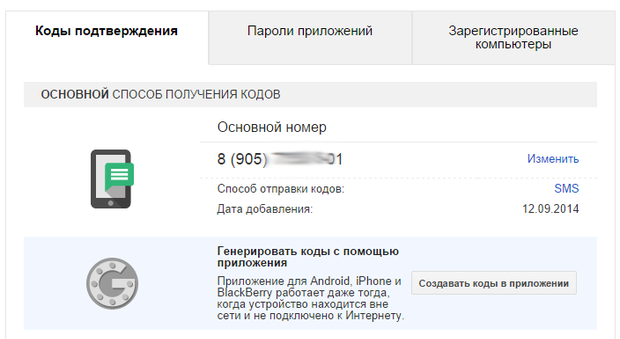
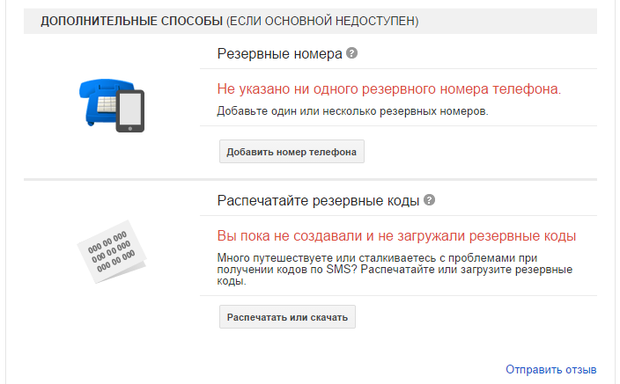
Итоги
Пользоваться дополнительной защитой или нет – решить исключительно вам. Но, на мой личный взгляд, двухэтапная аутентификация — это нужное и полезное дело. Если есть возможность, всегда привязывайте к своему номеру телефона аккаунты платежных сервисов, почты и социальных сетей. Лучше пусть эти предосторожности окажутся лишними, чем однажды злоумышленник от вашего же имени обманет ваших друзей и близких. Например, отправив с вашего адреса электронной почты сообщение с просьбой срочно перевести деньги на счет.
Читайте также
Пятничная колонка
Когда покупать смартфон?
Посиделки по вторникам
Переход на 2 нм и тонкости техпроцесса
Переход на 2 нм и тонкости техпроцесса
Новостной дайджест
Двойной дисплей
На правах оффтопа
На правах оффтопа. телевидение или интернет
Беседка
Что такое работа и совещания по-илонмасковски?
Что такое работа и совещания по-илонмасковски?
iOS vs Android
Анатомия подделки. airpods 2
РоботоСофт
10 приложений для android 10
Аксессуары
21 комментарий на «“Android для чайников №10. Двухэтапная аутентификация”»
хорошая статья. я правда этого не делал, но гугл иногда сам вдруг требовал чегот подобного и ещё спрашивал на какой номер прислать смс/хз
Неплохо было бы, наверное, добавить ссылку на конкурсную статью «Dreamer…»а (вроде) по той же теме.
По сабжу: да, так оно, может, и надёжнее, но меня уже бесит то, с каким остервенением куча сервисов начало требовать мой номер телефона. Не их собачье дело, какой у меня номер и как я буду защищать свой аккаунт.
У меня однажды взломали скайп и это было очень неприятно. Всем друзьям и коллегам кто был на тот момент онлайн ушло сообщения типа «у меня большие проблемы, если есть возможность, пожалуйста, одолжи 2к до понедельника». Кто-то уже начал переспрашивать что случилось и куда лучше перевести деньги… К счастью, среди всех прочих сообщение ушло еще и брату, с которым я разговаривал за пять минут до этого. И он сразу перезвонил.
С тех предпочитаю перестраховаться. Лишним не будет.
Да я не против двухфакторной авторизации, я против насильственного насаживания на неё и вызнавания весьма личной информации.
С моей точки зрения это такое же насильственное насаживание, как и требование подбирать пароль длинной не менее 6-ти символов. Хотя казалось бы, кому какое дело, какой пароль я использую для входа в интернет-банк? Если решил поставить 123, то это мое личное дело…
Увы, большая часть пользователей в своих косяках будет винить кого угодно, но только не себя самого. Сервис не надежный, защита плохая, данные аккаунтов подпольно продают, АНБ личную информацию сливают… Людей которые понимают риски и принимают решение взвешенно меньшинство. Остальные не хотят задумываться даже о самых элементарных вещах и откровенно не готовы отвечать за последствия своих поступков.
>Остальные не хотят задумываться даже о самых элементарных вещах и откровенно не готовы отвечать за последствия своих поступков. Великий кукурузо :
>Остальные не хотят задумываться даже о самых элементарных вещах и откровенно не готовы отвечать за последствия своих поступков. TimeS :
12345678 не поставят — сейчас практически везде требуется хотя бы одна заглавная буква и цифра. При этом сервис обычно следит за тем, что бы в пароле не оказалось более трех символов, идущих на клавиатуре в ряд =)
Хотим мы того или нет, но сейчас является нормой писать в инструкциях к микроволновке, что в ней нельзя сушить котов. В какой-то мере это правильно — когда я впервые подключаю интернет и завожу себе почтовый аккаунт, я не обязан вникать в способы взлома паролей, собирать статистику о кол-ве взломанных аккаунтов и вообще разбираться в том, что значит «надежный» и «ненадежный» пароль. Это задача сервиса объяснить мне, как именно им следует пользоваться и какие могут быть подводные камни.
Например, той же почтой сейчас пользуется куча пожилых людей, для которых все эти тонкости совершенно не очевидны. И если мы с тобой ради безопасности кучи пользователей должны потерпеть десяток секунд, придумывая подходящий под правила пароль, то это не самая большая жертва.
«я не обязан вникать в что такое электрический ток» было последними словами маленького Василия Лоханкина, перед тем, как он взялся за оголённые провода в электрощитке.
Если человек пытается что-то сделать, не понимая даже самых основ, то он дурак и истинный ССЗБ, который заслуживает всех тех синяков, которые ему достанутся, ведь тогда он может хоть чему-то научиться. Поэтому вы как раз таки ОБЯЗАНЫ разбираться в том что такое «надёжный» и «ненадёжный» пароль, если решили работать с сервисом, требующим авторизации.
Но тут людей повели по другому пути. Везде насаживается девиз «ты не обязан разбираться» в связке с приучением к бездумному выполнению указаний, прикрываемых «заботой». Через некоторое время всякие гуглоэпплы будут вертеть нас на своих сервисах как вздумается, а основная масса людей будут этому только рады.
К слову, недавно перечитывал Харуки Мураками. Так вот, в одной из его книг герою на полном серьезе рассказывают о том, что пароль из трех знаком взломать практически нереально. Ведь они в сумме дают огромное количество комбинаций. И, скорее всего, на тот момент это было действительно так. Ведь под «взломом пароля» тогда имели ввиду, что человек получит физический доступ к компьютеру и, когда хозяин отвернется, попробует быстренько угадать нужную комбинацию. Это я к тому, что технически навыки, вроде бы даже успешно привитые в детстве, устаревают с огромной скоростью.
Есть у этой истории и другой аспект. Тот же Google вполне сознательно всеми силами пересаживает пользователей на свои сервисы. Например, привязывает к G+ аккаунты Google Play и YouTube. Или запихивает в Android смартфоны синхронизацию всех контактов с почтой Gmail. Не говоря уже о рекламе, в которой доказывается необходимость и безопасность их продуктов. Причем, думает в этот момент он не столько об интересах пользователей, сколько о своей выгоде. И чисто с моральной точки зрения, компания обязана позаботится о том, чтобы все эти нововведения не навредили пользователю. Не зависимо от того, сколько этому пользователю лет и какой у него уровень интеллекта.
При всём уважении к Мураками, специалист по информационной безопасности из него такой же как из меня английская королева.
>Ведь под «взломом пароля» тогда имели ввиду, что человек получит физический доступ к компьютеру и, когда хозяин отвернется, попробует быстренько угадать нужную комбинацию. Это я к тому, что технически навыки, вроде бы даже успешно привитые в детстве, устаревают с огромной скоростью.И чисто с моральной точки зрения, компания обязана позаботится о том, чтобы все эти нововведения не навредили пользователю. TimeS :
Я могу сказать только одно — все теоретические рассуждения хороши только до той поры, пока ты не сталкиваешься с их последствиями на практике. И если лишнее напоминание о надежности пароля или о возможности привязать аккаунт к номеру телефона однажды спасет твою девушку или твоих родителей от потери личной информации или развода на деньги — ты скажешь компании большое спасибо. Пусть даже и будешь понимать, что в том, что родители придумали для скайпа слишком простой пароль, не виноват никто кроме них. И заботится о сохранности их аккаунты никто кроме них был совершенно не обязан.
Если рассуждать о том, что люди в 21-м веке стали слишком ленивые и тупые (кроме меня любимого, само собой) я еще готов, то навешивать эти ярлыки на окружающих меня людей мне уже совершенно не хочется. А то, что среди них найдется масса тех, кто вряд ли бы в каждом пароле использовал ту самую обязательную заглавную букву с той самой обязательной цифрой, я ничуть не сомневаюсь. В конце концов, сложность придуманного пароля — явно не главная характеристика человека. И любая программа обязательно должна иметь «защиту от дурака».
>И если лишнее напоминаниеА то, что среди них найдется масса тех, кто вряд ли бы в каждом пароле использовал ту самую обязательную заглавную букву с той самой обязательной цифрой, я ничуть не сомневаюсь.В конце концов, сложность придуманного пароля — явно не главная характеристика человека. Dreamer. :
Спасибо, что помнишь про конкурсную статью 🙂
Источник
При первом включении любого Андроид-смартфона система просит пользователя создать учетную запись Google. Также он может авторизоваться в уже существующем профиле. Однако для многих людей Google-аккаунт является загадкой, и не все понимают, зачем он нужен. Сегодня мы разберемся, как узнать аккаунт на телефоне с операционной системой Андроид, а также выясним, для каких целей используется этот профиль на мобильном устройстве.
Зачем нужен аккаунт Google
Прежде чем посмотреть наличие учетной записи, нужно понять, зачем она нужна. Как известно, операционная система Android является продуктом компании Google. Поэтому каждый обладатель Андроид-устройства для полноценного взаимодействия с гаджетом должен создавать Гугл-аккаунт.
Профиль в экосистеме Google дает владельцу устройства доступ к огромному количеству сервисов компании, многие из которых являются незаменимыми:
- Google Play;
- YouTube;
- Google Drive;
- Контакты и Сообщения от Гугл;
- Google Pay и другие.
Таким образом, одна учетная запись объединяет доступ к нескольким десяткам сервисов. Это и магазин приложений, и самый популярный видеохостинг на планете, и встроенный софт для совершения звонков.
Учитывая такую важность Google-аккаунта, ни один владелец смартфона не может обойтись без соответствующего профиля. Поэтому при взаимодействии с гаджетом вы должны знать, есть ли у вас существующая учетная запись, и как проверить логин для дальнейшей авторизации.
Как проверить его наличие на телефоне
Легче всего узнать, авторизованы ли вы в учетной записи Гугл – открыть приложение одного из сервисов компании. В частности, предлагается запустить магазин Google Play Маркет. Если при запуске вы не увидите окно авторизации, а справа от поисковой строки появится пользовательский аватар, то вы уже авторизованы под своей учеткой.
Также найти профиль можно через настройки смартфона, сделав несколько простых шагов:
- Откройте настройки устройства.
- Перейдите в раздел «Аккаунты».
- Проверьте, есть ли среди представленных учеток Гугл-аккаунт.
Если вы встретите значок Гугл, то вы уже прошли авторизацию на смартфоне. Здесь же вы можете посмотреть логин для авторизации на другом устройстве.
Но что делать, если вы не авторизованы и не знаете данных для входа? Об этом мы расскажем далее.
Как узнать логин Google
Если вы не помните свой логин, то вам нужно будет перейти на страницу восстановления доступа. Также она доступна во всех приложениях, которые используют Гугл-аккаунт. Далее останется выполнить пару шагов для восстановления доступа:
- Указать номер телефона или адрес электронной почты, который мог быть привязан к учетной записи Гугл.
- Если на экране появится сообщение «Нам не удалось найти аккаунт», то у вас нет учетки, и профиль придется создать заново.
- Если система обнаружит профиль, то для завершения авторизации вам понадобится ввести пароль.
Также рекомендуем проверить все устройства, так или иначе использующие учетную запись Гугл. Это может быть планшет, компьютер или телевизор с функцией Smart TV. Для поиска аккаунта вам понадобится открыть раздел «Аккаунты» и найти здесь учетку Google. Если она будет найдена, то вы увидите логин, который представляет собой адрес электронной почты с окончанием «@gmail.com».
Авторизация в сервисах Google
В случае, если вам удастся обнаружить логин Гугл-аккаунта, вы можете пройти авторизацию как на странице учетки, так и в любом другом сервисе американской компании. В частности, окно авторизации находится в разделе «Аккаунты» настроек вашего телефона и отображается при первом запуске устройства. Для входа вам нужно:
- Ввести логин (адрес электронной почты или номер телефона).
- Указать пароль.
- Подтвердить вход одноразовым кодом, если ранее в настройках учетки была активирована двухфакторная аутентификация.
При желании вы можете одновременно использовать сразу несколько профилей в рамках одного сервиса. Вот как можно авторизоваться в дополнительном аккаунте через магазин приложений Play Маркет:
- Запустите мобильный клиент магазина.
- Тапните по иконке текущего профиля (располагается справа от поисковой строки).
- Нажмите на кнопку со стрелочкой, направленной вниз (она отображается справа от имени учетки).
- Нажмите кнопку «Добавить аккаунт».
- Авторизуйтесь в своем профиле, опираясь на предыдущую инструкцию.
После удачной авторизации сервис будет использовать по умолчанию профиль, в котором вы авторизовались в последний раз. Но при желании можно выбрать другую учетку без повторного входа. Для этого нужно открыть список доступных аккаунтов, нажав кнопку со стрелкой, направленной вниз, и выбрать интересующий профиль.
Если у вас нет Гугл-аккаунта, то его понадобится зарегистрировать. Это довольно простая операция, к выполнению которой можно приступить, нажав кнопку «Создать аккаунт». Далее останется придумать логин и пароль, а также заполнить краткую информацию о себе.
Восстановление пароля
Самой частой проблемой, с которой сталкиваются владельцы мобильных устройств при авторизации, является неправильный пароль. Если из входных данных вы помните только логин, то в окне авторизации нужно сделать следующее:
- Ввести адрес электронной почты или номер телефона, который привязан к аккаунту.
- Нажать кнопку «Не помню пароль».
- Следовать инструкциям, которые будут появляться на экране.
Далее Гугл предложит восстановить доступ несколькими способами. Сначала нужно попытаться ввести последний пароль, который вы помните. Затем может потребоваться дополнительный e-mail и другие сведения, ранее указанные в настройках аккаунта. В конечном итоге вы обязательно восстановите доступ к профилю и сможете пользоваться всеми сервисами Google без ограничений.
Возможные проблемы
Несмотря на то, что для успешной авторизации от пользователя требуется всего лишь указать логин и пароль, многие люди не могут осуществить вход. Далее разберем основные проблемы, с которыми сталкиваются владельцы Андроид-смартфонов:
- Нет ни логина, ни пароля. Отсутствие логина и пароля свидетельствует о том, что вы не регистрировали учетную запись Google. Следовательно, для продолжения использования смартфона вам придется снова зарегистрироваться. Для этого в окне авторизации нажмите кнопку «Создать аккаунт» и следуйте инструкциям, которые появятся на экране.
- При регистрации появляется сообщение «Этот адрес электронной почты уже используется». Появление этого сообщения – явный признак того, что на ваш e-mail уже был зарегистрирован Google-аккаунт. Поэтому вам останется просто пройти авторизацию, указав занятый e-mail и пароль. Если вы не помните пароль, воспользуйтесь инструкцией для восстановления доступа, которая была изложена ранее.
- При авторизации появляется сообщение «Не удалось найти аккаунт Google». Причиной этой проблемы может быть ошибка при вводе логина или его отсутствие. Если логина действительно нет, то понадобится пройти регистрацию.
Мы постарались рассмотреть все проблемы, с которыми потенциально может столкнуться владелец смартфона в процессе регистрации или авторизации в Google-аккаунте. Если вам не удалось найти решение, то посетите страницу помощи Гугл.
Оригинал статьи размещен по ссылке.
Авторизация — это процесс подтверждения прав на совершение определенных действий. Обычно она используется в приложениях, где нужно ограничить доступ к данным: например, личным перепискам, банковским реквизитам, документам и т.д.
Прежде чем внедрять авторизацию в свой сервис, определите для какого функционала она нужна. В корпоративном приложении без нее, скорее всего, совсем не обойтись. В свою очередь, в интернет-магазинах вход в личный кабинет обычно не обязателен для покупки, но требуется для начисления бонусов. Даже во многих банковских приложениях без авторизации доступны geo-карта с банкоматами, уведомления, курсы валют, чат с поддержкой. При этом нужно сохранять данные, введенные неавторизованным пользователем, чтобы ему не пришлось заполнять их повторно.
К примеру, создавать презентации можно с помощью приложений Microsoft PowerPoint или Canva, при этом вход в аккаунт требуется только в последнем. Это объясняется спецификой Canva — онлайн-доступ к своим работам без привязки к конкретному устройству.
Способы авторизации в мобильном приложении
Механизм авторизации зависит от ряда факторов, в том числе от требуемых сроков разработки и от того, с каких устройств пользователи будут заходить в приложение. Ниже перечислим наиболее распространенные способы идентификации.
Номер телефона + SMS-код. Способ удобен тем, что пользователю не надо запоминать пароль для входа. Хотя боты научились обходить и такую авторизацию с помощью специальных сервисов и могут исказить маркетинговые показатели, сделать это все равно сложнее, чем с логином или почтой, например.
Желательно предусмотреть автоподстановку кода из SMS:
- iOS: через настройку textContentType у поля ввода (подробнее тут);
- Android: через SmsRetriever, также можно получить с устройства номер телефона и предложить пользователю для быстрого ввода.
Email + пароль. Этот простой способ авторизации существует давно, при его реализации можно воспользоваться готовыми решениями для backend-части. Для того чтобы пользователям не нужно было запоминать свои пароли, предусмотрите автоподстановку. Например, на iOS можно использовать механизм аналогично пункту выше, на Android — механизм autofill. Очень часто при таком варианте авторизации используется одна пара «Email – пароль» на все случаи жизни, а это небезопасно.
Логин + пароль. Похож на способ «Email + пароль», но менее удобен из-за необходимости запоминать и пароль, и логин. Возможны и другие затруднения, например, для использования того или иного распространенного имени или фамилии в качестве логина, скорее всего, к ним придется добавлять дополнительные символы.
Email + код. Этот способ, как правило, не очень удобен пользователям, поскольку требует доступа к почте. Однако, он достаточной безопасный, поскольку позволяет отказаться от постоянного пароля. Кроме того, если сервис представлен в веб- и мобильном приложении (например, корпоративный мессенджер), то для входа в аккаунт на компьютере сотрудникам не понадобится телефон. Для упрощения авторизации можно с помощью механизма deep linking направить пользователя на нужный экран в почтовом клиенте.
Уникальный код. Для данного способа нужно продумать, насколько критична потеря кода и как часто он меняется. Например, на предприятии можно использовать QR-код для автоматической фиксации смены. Если сотрудник потеряет его, то другой человек просто не сможет воспользоваться им по назначению.
Социальные сети. Для пользователя преимущества этого способа в том, что можно не заполнять повторно данные, которые уже указаны в профиле. Определите, будете ли вы реализовывать привязку аккаунтов разных социальных сетей друг к другу в личном кабинете. Она нужна для того, чтобы человек мог авторизоваться как один пользователь и через Facebook, и через ВК, например.
В iOS такое приложение также должно поддерживать механизм Sign In With Apple, а в Google — Google Sign-In. Иначе ревьюеры этих систем могут не разрешить публикацию сервиса в их магазинах.
Биометрия. Это один из самых быстрых способов авторизации. Она осуществляется с помощью индивидуального временного идентификатора, присваиваемого пользователю — токена. Период его активности не должен быть слишком длинным, чтобы обеспечить безопасность авторизации. При этом слишком короткий период будет вынуждать пользователя каждый раз входить заново, если он свернул приложение. Это может вызвать его недовольство.
PIN-код. Чаще всего используется на старых телефонах, где нет биометрии.
Sign In With Apple / Google Sign-In. В этом случае можно использовать данные аккаунта для входа и дальнейшей работы в сервисе, чтобы сэкономить время пользователя: от него требуется только Touch ID или код-пароль. Способ подходит для тех случаев, когда важно сохранить прогресс или цифровые покупки дополнений: например, в игре. При потере устройства или его замене можно восстановить привязанные приложения.
Google Account Manager. Дополнительный механизм к авторизации позволяет реализовать единый вход при установке нескольких приложений одного производителя. К примеру, если у вас есть два приложения для покупки авиабилетов и бронирования отеля, пользователю будет достаточно авторизоваться в одном из них.
Что ещё нужно учесть
- Определите, как будут связаны авторизация и регистрация. Самый удобный сценарий для пользователя — не задумываться о том, что из этого ему необходимо. Допустим, в приложении мы реализовали способ «Номер телефона + SMS-код» и изначально даем возможность ввести номер телефона для входа. Если его нет в базе данных, система предложит ему ознакомиться с пользовательским соглашением и политикой конфиденциальности, зарегистрирует и вышлет SMS-код для подтверждения.
- Продумайте периодичность автопродления токена авторизации и что произойдет по истечении сессии. Если пользователь давно не активен, необязательно возвращать его на экран входа. Иногда достаточно заблокировать доступ к части функционала, оставив пользователя на текущем экране: это актуально для магазинов, например. Для выхода из авторизованной зоны будет действовать тот же механизм.
Заключение
При разработке приложения мы рекомендуем продумать, какие функции требуют авторизации, а какие — нет. При этом в зависимости от особенностей проекта важно учитывать такие факторы, как простота и стоимость реализации, безопасность, удобство для пользователя.
Больше о наших решениях в мобильной разработке читайте в нашем портфолио.
Выбор способа авторизации
Если нужно хранить данные пользователей, то авторизация в мобильном приложении необходима. Существует несколько вариантов выполнения авторизации.
1. Авторизация по номеру телефона
2. Авторизация по номеру телефона и паролю
3. Авторизация по номеру телефона/e-mail и паролю
4. Авторизация по логину (имени) и паролю
5. Авторизация через социальную сеть Facebook и ВК
6. Авторизация через Google-аккаунт
Разберем существующие варианты авторизации, чтобы было проще выбирать тот метод, который вас устраивает.
1. Авторизация по номеру телефона
При такой авторизации требуется подтвердить номер телефона, вводом кода подтверждения, полученного по SMS. Отдельный экран «Регистрация» не требуется, так как при авторизации сервер сам может определить является ли данный пользователь новым или ранее он уже регистрировался. Если сервер определит пользователя, как нового, то выполняется его регистрация, иначе пользователь авторизуется, как ранее существующий.
Плюсы: простота авторизации, минимум запрашиваемых у пользователя данных, сразу получаете достоверный номер телефон.
Минусы: не подходит для приложений, которые используют миллионы, рассылка SMS требует затрат. По состоянию на 01.04.2021 средняя стоимость SMS 3,5-4 рубля.
Авторизация с применением только номера телефона очень проста, но может быть использована, если количество пользователей приложения не превышает несколько сотен. Лучше если аудитория приложения локализована в рамках одной страны. Например, России. Это связано с необходимостью рассылки SMS. При вводе номера телефона в поле ввода надо создать маску ввода, чтобы исключить добавление лишних символов (например, пробелов) и привести формат вводимых номеров телефонов к одному формату.
Нет необходимости реализовывать процедуру восстановления пароля (сброс пароля), так как пароль не используется.
Смена номера телефона для пользователя не доступна. Сменить номер телефона пользователя может только администратор через Админ панель.
2. Авторизация по номеру телефона и паролю
При авторизации нет необходимости проверять сразу телефон. Проверку достоверности номера телефона легко можно проверить позднее. Например, при возникновении подозрительной активности или при очередной авторизации. При регистрации пароль пользователь вводит сам. Чтобы избежать ошибки при вводе пароля используются два поля ввода, для пароля и для повторного ввода пароля.
Сейчас популярно использовать при регистрации одно поле для ввода пароля, без повторного ввода пароля в отдельном поле, но при этом надо обязательно сразу выполнять подтверждение номера телефона кодом, полученным в виде SMS- сообщения. Если пользователь забудет пароль, то он может выполнить инициализацию сброса пароля и ему на телефон придет SMS-сообщение, содержащие временный пароль.
3. Авторизация по номеру телефона/e-mail и паролю
Facebook и ВК используют авторизацию пользователей по телефона/e-mail и паролю. При регистрации пользователь может указать e-mail и пароль или телефон и пароль. Подтверждение номера телефона/e-mail при регистрации может не проводиться. Очень демократичный способ авторизации, который удобен для мобильных приложений ориентированных на миллионную аудиторию.
В наше время распространяется тренд, когда люди (не занимающиеся бизнесом) не имеют e-mail. Скорее всего это происходит в связи с сильным развитием социальных сетей и мессенджеров.
Восстановление пароля можно выполнить только если пользователь выполнил подтверждение e-mail или номера телефона.
4. Авторизация по логину (имени) и паролю
На некоторых онлайн-сервисах применяют способ авторизации по логину и паролю. Довольно старый способ авторизации, который имеет ряд недостатков, но благодаря своей лояльности к пользователю популярен. Пользователь сам решает, какой логин (имя) ему выбрать. Система не накладывает ограничений на вид логина, выбранного пользователем. Пароль при такой регистрации нужно вводить два раза, так как осложнено восстановление доступа сразу после регистрации из-за того, нет не подтвержденного e-mail, не номера телефона.
Такой способ авторизации подойдет для миллионной аудитории, но он чаще используется для онлайн-сервисов, потеря доступа к которым не является критичным для пользователя. Также такой способ авторизации характерен для мессенджеров, трекеров задач, CRM систем, т.е. для систем в которых интенсивно используется имя пользователя. В процессе использования приложения необходимо предусмотреть возможность получения дополнительной идентификации пользователя, например, e-mail, или телефон, или набора ключевых вопросов, для реализации процедуры восстановления пароля.
5. Авторизация через социальную сеть Facebook и ВК
Дополнительным способом авторизации пользователей может авторизация в мобильном приложении через аккаунт в социальной сети Facebook или ВКонтакте. Для этого пользователю предлагается открыть доступ к своему аккаунту в соответствующей социальной сети, ввести логин и пароль соответствующей сети и тем самым авторизоваться в мобильном приложении.
Данный метод авторизации применяется, как дополнительный, так многие не имеют аккаунтов в социальных сетях.
Минусы авторизации через социальную сеть
- Существенным минусом такой авторизации является то, что у пользователя запрашивается предоставить доступ только, что установленному мобильному приложению к своему личному аккаунту в социальной сети. Это может вызывать желание у пользователя прервать авторизацию.
- Не все люди используют социальные сети.
Плюсы авторизации через социальную сеть
- Для пользователя такая авторизация удобна, так как не требует запоминания еще одного пароля. Нет необходимости реализовывать процедуру восстановления пароля.
- Является хорошим дополнением к основному способу авторизации и подходит для миллионной аудитории мобильного приложения.
- Не требует существенных затрат на рассылку e-mail. В отличие от SMS.
- Пользователь может иметь авторизованный доступ из любой точки мира.
6. Авторизация через Google-аккаунт
В данный момент такой вид авторизации в мобильных приложениях распространяемых в России встречается редко.
Выбор способа авторизации
Для выбора способов авторизации надо ответить на следующие вопросы.
- Какова потенциальная численность будущей аудитории пользователей приложения? Это сотни или миллионы людей?
- Каковы характеристики целевой аудитории приложения (возраст, интересы)?
- Как использует интернет потенциальная целевая аудитория?
- Какая география будущих пользователей мобильного приложения?
Ответив на эти вопросы можно легко выбрать способ авторизации. Если планируется разработка мобильного приложения с «нуля», то лучше сразу спроектировать сервер Админ панели приложения с учетом поддержки выбранных способов авторизации.
Пользователи Android-смартфонов замечали, что при первом включении гаджета требуется войти в Гугл-аккаунт. Многие относятся к этой задаче халатно и даже не сохраняют данные от созданной учетной записи, что очень зря. Ведь Google-аккаунт обладает большим количеством функций. Он необходим не только для настройки большинства сервисов смартфона.
Далее расскажем, как узнать свой аккаунт в телефоне Андроид и как вернуть доступ, если нет логина и пароля.
Зачем необходим аккаунт Google на телефоне
Без почтового ящика Google сложно обойтись. Он нужен для входа в магазин Google Play, через который загружаются официальные приложения, игры и другой контент. Также учетная запись дает возможность пользоваться всеми сервисами Google:
- YouTube;
- Облако;
- Карты;
- Gmail-почта и прочее.
Чтобы пользователям было проще регистрироваться и управлять этими сервисами, и был разработан общий аккаунт.
Кроме того, с аккаунтом Google можно быстро перенести всю пользовательскую информацию со своего старого смартфона на новый, если решит поменять гаджет. Никаких флешек не нужно. Достаточно создать копию файлов.
Как узнать, есть ли у вас Гугл-аккаунт
Проверить, есть ли Google-аккаунт у пользователя, можно, перейдя на страницу регистрации. Нужно ввести название почты, которую использовали ранее. Если на экране появится сообщение «Аккаунт с таким адресом не обнаружен» – это означает, что такая учетная запись не создавалась. Если отобразится надпись «Такой адрес уже существует», то скорее всего аккаунт принадлежит пользователю, отправившему запрос. Осталось восстановить забытые данные для авторизации.
Как узнать свой аккаунт
Посмотреть свой аккаунт в телефоне можно в настройках. Нужно следовать пошаговой инструкции:
- Открыть «Настройки», далее войти в раздел с аккаунтами/учетными записями.
- На новой странице открыть Google-почту.
- Найти и выбрать нужную почту.
Другой способ определить Гугл-аккаунт – открыть личный кабинет любого сервиса, к которому привязана учетка. Например, профиль в YouTube.
Восстановить управление аккаунтом это не поможет. Однако юзер будет знать название своего почтового ящика, а это упростит восстановление.
Просмотр данных от других сервисов Google
Для использования официальных сервисов Google необходимо авторизоваться, введя информацию от учетной записи. Удобнее всего узнать данные для входа через профиль в Ютюб, т.к. для входа в личный аккаунт видеохостинга и почты используется единый пароль.
Восстановление данных
Выделяют три основных способа, позволяющих восстановить почтовый адрес Гугл. Алгоритм действий зависит от информации, которую помнит пользователь.
Есть вся необходима информация
Это быстрый способ возврата учетной записи, т.к. у владельца смартфона есть вся необходимая информация. Инструкция следующая:
- Открыть страницу Google Account Recovery.
- В появившемся окне выбрать «Я не помню пароль».
- Указать почту, которую необходимо восстановить, и выбрать «Продолжить».
- Отобразится окно, в котором пользователю нужно выбрать последний пароль, который он помнит. Если не удалось найти или вспомнить код, выбрать «Затрудняюсь ответить».
- Пользователь будет перенаправлен в окно для восстановления. Тут нужно выбрать один из двух способов подтверждения: через SMS или посредством звонка. СМС-уведомление или входящий поступят на номер, к которому привязывался почтовый адрес.
- Если данного телефонного номера нет рядом, то следует выбрать «Я не могу воспользоваться телефоном». На дисплее появится новая форма. В ней нужно указать адрес резервного почтового адреса – туда будет направлено руководство по восстановлению доступа.
Все это займет несколько минут. Зато после откроется доступ к ранее закрытым сервисам Google.
Нет почты и номера телефона
Восстановить «Мой аккаунт» можно даже тогда, когда у пользователя нет доступа к мобильнику или почтовому адресу. Чтобы перейти к возврату, на странице для входа следует выбрать «Я не помню пароль». Откроется очередная форма. В ней нужно дать ответы на вопросы, касающиеся почтового адреса. Каждый пункт необходимо заполнить. Если нет точных данных, то нужно указать хотя бы приблизительные. Например, в поле с датой регистрации ввести не число, а месяц.
После заполнения формы система проверит, является ли юзер владельцем почты. Если это подтвердится, то появится окно для смены пароля
Ускорить восстановление аккаунта можно, ответив на секретный вопрос. Так система поймет, что владелец почты пытается вернуть к ней доступ, и перенаправит в окно для смены пароля.
Восстановление удаленного аккаунта
Многие удивятся, но восстановить можно не только утерянный, но и удаленный почтовый адрес Google, если со дня деактивации прошло менее двух недель. По прошествии этого времени учетная запись полностью удаляется.
Чтобы восстановить почту, нужно вновь открыть форму авторизации, введя логин и пароль.
Если доступа к телефону нет, а данные от запасной почты забыты, то вернуть управление над аккаунтом можно, введя информацию о ней. Если указана верная информация, то система идентифицирует пользователя как владельца учетки. В противном случае почтовый ящик будет недоступен. Придется регистрировать другую почту.
Синхронизация аккаунта со смартфоном после изменения пароля
После изменения пароля новые данные нужно вводить на всех гаджетах, через которые выполняется вход в учетку. И если юзер восстанавливает контроль над почтой, привязанной к смартфону, то в нее потребуется войти повторно. Есть два способа сделать это.
Способ 1: перезапуск приложения
Простой способ, который займет пару минут. Нужно:
- Открыть утилиту Google.
- Ввести пароль от учетки.
- После успешного входа гаджет синхронизируется с учеткой.
Способ 2: изменение настроек
Если после изменения пароля подключение к аккаунту не было выполнено, исправить это можно через изменение настроек:
- Перейти в «Настройки» и в разделе с программами открыть Gmail.
- Тапнуть «Принудительно остановить».
- Почистить кэш приложения.
- Повторно войти в приложение и авторизоваться по новому паролю.
После этих действий аккаунт будет подключен к смартфону. Остается открыть Play Market, чтобы вернуть данные из приложений.
Способ 3: удаление аккаунта
Еще один рабочий способ, но более трудоемкий. Потребуется удалить учетную запись из памяти устройства, перезагрузить гаджет и повторно добавить почту. Инструкция может отличаться в зависимости от марки и модели смартфона (например, на телефонах Samsung и Honor):
- Войти в «Настройки» гаджета.
- Выбрать раздел «Аккаунты» (или «Учетные записи»).
- Появится список, в котором нужно открыть аккаунт Гугл.
- Выбрать кнопку удаления и подтвердить действия.
После этого данные об аккаунте будут стерты из памяти гаджета. Для повторного входа нужно снова перейти в раздел с аккаунтами и нажать «Добавить новый» или «Войти в аккаунт».
Мы выяснили, где находится учетная запись в телефоне и для чего она нужна. Если пользователь помнит данные для входа, вернуть контроль над учеткой не составит труда. В противном случае потребуется ответить на несколько вопросов об учетке, чтобы система могла идентифицировать владельца. Сделать это можно как со смартфона, так и через компьютер.
17 сентября 2014
Любой владелец Android смартфона в той или иной мере пользуется сервисами Google. Например, доступом в магазин приложений Google Play. Или синхронизацией телефонной книги. Причем, для доступа ко всем сервисам Google используется всего один аккаунт, что очень удобно. Вот только если злоумышленнику удастся подобрать к этому аккаунту пароль, то он получит доступ к очень большому количеству личной и весьма важной информации. В этой статье мы поговорим о том, как можно защитить свой Google аккаунт.
Введение
Последнее время базы с паролями от почтовых сервисов стали попадать в сеть с завидной регулярностью. 5 сентября в сеть «утекло» более миллиона паролей пользователей почты Yandex. 8 сентября – около 4,5 млн аккаунтов Mail.ru. Не успели стихнуть шутки про «Интернет-АвтоВАЗ» и «Яндекс, в котором найдется все», как к ним добавилось почти 5 миллионов логинов и паролей от учетных записей почтового сервиса Gmail.
Все компании поспешили заверить пользователей, что большая часть украденных паролей уже не действительна. И, по большей части, они относятся к удаленным или ранее скомпрометированным аккаунтам. Но так это или нет доподлинно неизвестно.
Отдельно стоит отметить, что имея логин и пароль от чужой почты в Gmail, злоумышленник заодно получает доступ и ко многим другим сервисам. Например, к файлам в Google Drive, покупкам в Google Play, чату Hangouts, телефонной книге, аккаунтам в Google Plus и YouTube и многому другому. Кроме того, пользователи Android часто используют аккаунт Google для авторизации в сторонних сервисах и программах, доступ к которым также будет потерян.
Читая новости о взломанных аккаунтах и «утекших» паролях, большинство людей в глубине души абсолютно уверенно, что с ними всего этого никогда не случится. Но на практике, от кражи пароля или попытки взлома не застрахован никто. И нервов все это может попортить очень изрядно.
К счастью, проблема взлома пароля имеет простое и изящное решение. Называется оно «Двухэтапная аутентификация».
Что это такое?
Сложного названия боятся не стоит, ведь на самом деле, речь идет об очень простой системе, которой уже давно пользуются многие ресурсы, от банков до социальных сетей. Суть заключается в том, что помимо логина и пароля для входа в аккаунт теперь потребуется ввести специальный код, который придет на мобильный телефон по SMS. Даже если злоумышленник каким-то образом узнает ваш пароль, то добраться до телефона он в любом случае не сможет. И, не сумев узнать код подтверждения, останется ни с чем.
Если говорить о безопасности, то никаких вопросов такая схема не вызывает. Дополнительный уровень защиты действительно способен уберечь от многих неприятностей. Но что насчет удобства работы? Мало кому понравится для проверки почты каждый раз ждать SMS сообщения и вручную вводить длинный код.
К счастью, это вовсе необязательно. При входе в аккаунт вы можете отметить компьютер как надежный. И повторно вводить на нем код подтверждения больше не потребуется. При этом, ваш аккаунт по-прежнему будете под защитой – при попытке входа с незнакомого компьютера, система вновь потребует ввести код.
Также стоит отметить, что для удобства пользователей компания предусмотрела несколько дополнительных вариантов, с помощью которых можно получить код даже в том случае, если ваш телефон находится вне зоны действия сети. Например, можно заранее распечатать специальные резервные коды или установить на смартфон специальную программу-генератор, умеющую самостоятельно их создавать.
Как подключить?
Подключение двухэтапной аутентификации займет у вас буквально пару минут. Все что для этого требуется – перейти по следующей ссылке и следовать указаниям.
От вас потребуется войти в свой Google аккаунт, ввести номер мобильного телефона, выбрать удобный способ получения кодов (это может быть как SMS, так и голосовой вызов) и ввести полученный код подтверждения.
После того, как двухэтапная аутентификация подключена, нужно будет заново войти в Google аккаунт на всех компьютерах и мобильных устройствах, где он у вас используется. Обратите внимание на значок с восклицательным знаком, появившейся в панели уведомлений смартфона. Он говорит о том, что связь с аккаунтом Google потеряна. Потяните шторку строки уведомлений вниз, нажмите на появившееся сообщение, заново введите пароль к Google аккаунту и нажмите «Войти». Дождитесь SMS сообщения, введите секретный код и не забудьте поставить галочку «Запомнить код на этом компьютере» — это избавит вас от необходимости повторно вводить эти данные после перезагрузки устройства.
При необходимости, аналогичную процедуру нужно будет проделать на том компьютере, где вам потребуется доступ к сервисам Google. Только помните, что ставить галочку «Запомнить код на этом компьютере» следует только в том случае, если его владельцу вы действительно доверяете.
Главный подводный камень двухэтапной аутентификации – подключение аккаунта Google к некоторым сторонним почтовым клиентам, вроде Microsoft Outlook, почтового клиента на смартфонах BlackBerry или компьютере iMac. К сожалению, они поддерживают только имя пользователя и пароль и не работают с кодами подтверждения. Поэтому, вместо кода для таких приложений будет использоваться специальный пароль.
Создавать такой пароль совсем не сложно, нужно только перейти по следующей ссылке и указать название сервиса (почта, календарь и пр.) и тип клиента. Пароли приложений генерируются автоматически, запоминать их не придется.
На этой же странице можно отредактировать список доверенных устройств или изменить номер телефона.
Итоги
Пользоваться дополнительной защитой или нет – решить исключительно вам. Но, на мой личный взгляд, двухэтапная аутентификация — это нужное и полезное дело. Если есть возможность, всегда привязывайте к своему номеру телефона аккаунты платежных сервисов, почты и социальных сетей. Лучше пусть эти предосторожности окажутся лишними, чем однажды злоумышленник от вашего же имени обманет ваших друзей и близких. Например, отправив с вашего адреса электронной почты сообщение с просьбой срочно перевести деньги на счет.
Как подтвердить аккаунт на новом телефоне?
Как подтвердить личность на устройстве Android
- В зависимости от вашего устройства выполните одно из следующих действий:
- Нажмите Управление аккаунтом Google.
- Прокрутите экран вправо и нажмите Безопасность
- Появится 10-значный код.
- Введите его на телефоне, с помощью которого хотите войти в аккаунт, и нажмите Продолжить.
- Как ввести аккаунт на новом телефоне?
- Что делать если Гугл просит подтвердить аккаунт?
- Как подтвердить что это мой аккаунт?
- Как восстановить аккаунт гугл на новом телефоне?
- Как войти в аккаунт Google без подтверждения по телефону?
- Как привязать аккаунт на телефоне?
- Как подтвердить новое устройство в гугл аккаунте?
- Как войти в аккаунт гугл на новом телефоне?
- Как подтвердить телефон в аккаунте гугл?
- Что делать если не заходится в аккаунт?
- Что означает Верифицированный аккаунт?
- Как подтвердить свой адрес электронной почты?
- Как добавить новый телефон в гугл аккаунт?
- Как войти в свой аккаунт гугл с другого устройства?
- Почему я не могу зайти в свой аккаунт гугл?
- Как перенести все данные с одного аккаунта гугл на другой?
- Как узнать свой ID в Samsung account?
- Как связать устройство с аккаунтом гугл?
- Почему не приходит код подтверждения гугл аккаунта?
- Как получить код подтверждения Гугл?
- Как убрать подтверждение в гугл?
- Как пройти проверку аккаунта Google?
- Как активировать аккаунт в гугле?
- Как найти название на прежнем телефоне?
- Как восстановить доступ к гугл аккаунту без телефона?
- Можно ли восстановить аккаунт гугл по номеру телефона?
- Как восстановить данные из аккаунта Google?
- Как восстановить доступ к Самсунг аккаунт?
- Что делать если забыли пароль от аккаунта?
- Как узнать свой аккаунт в гугле?
- Что такое Гугл верификация?
- Как сделать авторизацию через гугл?
- Как узнать с каких устройств выполнен вход в аккаунт гугл?
- Как подтвердить аккаунт с телефона?
- Как подтвердить учетную запись в гугл аккаунте?
- Где найти настройки безопасности аккаунта?
- Как войти в почту Gmail без подтверждения?
- Как войти в свой старый аккаунт гугл на телефоне?
- Как добавить аккаунт гугл в телефон?
- Как войти в другой аккаунт гугл на телефоне?
- Как восстановить доступ гугл аккаунт?
Как ввести аккаунт на новом телефоне?
Как добавить на устройство аккаунт Google или стороннего сервиса:
- Откройте настройки телефона.
- Выберите Аккаунты.
- В нижней части экрана нажмите Добавить аккаунт.
- Выберите тип аккаунта.
- Чтобы добавить аккаунт Google, нажмите Google.
- Чтобы добавить другой личный аккаунт, выберите Личный (IMAP) или Личный (POP3).
Что делать если Гугл просит подтвердить аккаунт?
Устранение неполадок:
- На странице входа в аккаунт Google введите имя пользователя и пароль.
- Если появится окно «Подтвердите свою личность», нажмите Дополнительные способы проверки Получить код на телефон или планшет (даже если устройство не подключено к Интернету).
- Следуйте инструкциям на экране.
Как подтвердить что это мой аккаунт?
Во время регистрации аккаунта вы получите письмо от Google. Откройте его и найдите код подтверждения. Для завершения регистрации введите код при появлении запроса.
Как восстановить аккаунт гугл на новом телефоне?
Как восстановить аккаунт Гугл на Андроиде — инструкция:
На телефоне откройте уведомление от Google; нажатием «Да» подтвердите восстановление и введите комбинацию цифр с помощью клавиатуры; по завершению откроется окно сброса пароля.
Как войти в аккаунт Google без подтверждения по телефону?
У Google есть приложение под названием Authenticator Позволяет вам войти в свою учетную запись Google, если вы не можете получить к ней доступ обычным способом. Вам нужно будет связать приложение со своей учетной записью, отсканировав QR-код.
Как привязать аккаунт на телефоне?
Как добавить номер телефона в аккаунт или изменить его:
- На телефоне или планшете Android откройте приложение «Настройки» Google.
- В верхней части экрана нажмите Личные данные.
- В разделе «Контактная информация» выберите Телефон.
- Вы можете:
- Введите номер телефона, который:
- Следуйте инструкциям на экране.
Как подтвердить новое устройство в гугл аккаунте?
Как подтвердить аккаунт Google:
- В зависимости от вашего устройства выполните одно из следующих действий:
- Нажмите Управление аккаунтом Google.
- Прокрутите экран вправо и нажмите Безопасность
- Появится 10-значный код.
- Введите его на телефоне, с помощью которого хотите войти в аккаунт, и нажмите Продолжить.
Как войти в аккаунт гугл на новом телефоне?
Вход с помощью телефона:
- При входе в аккаунт Google введите свой адрес электронной почты или номер телефона.
- Нажмите Далее. Система напомнит вам проверить телефон.
- Разблокируйте телефон Android.
- Когда на телефоне появится уведомление «Это вы пытаетесь войти в аккаунт?», нажмите Да.
Как подтвердить телефон в аккаунте гугл?
В этом случае выполните следующие действия:
- Нажмите Далее: подтвердите аккаунт.
- Введите номер телефона.
- Выберите способ получения кода: при помощи SMS или звонка.
- Нажмите Продолжить.
- Введите полученный код подтверждения, состоящий из 6 символов, и нажмите Подтвердить.
Что делать если не заходится в аккаунт?
4. Что делать, если появляется ошибка «Не удалось войти в аккаунт»:
- Убедитесь, что на устройстве установлены правильные дата, время и часовой пояс.
- Перезагрузите мобильное устройство.
- Подключитесь к другому источнику интернета (другой Wi-Fi или мобильный интернет).
- Попробуйте войти в аккаунт еще раз.
Что означает Верифицированный аккаунт?
Статус верификации аккаунта помогает пользователям отличить подтвержденные аккаунты известных людей. Верифицированные аккаунты получают синий значок подтверждения рядом с публичным именем. Такой значок показывает, что страница настоящая, и помогает другим пользователям отличить ваш аккаунт в сети.
Как подтвердить свой адрес электронной почты?
Убедитесь, что ваш адрес указан правильно и нажмите «Подтвердить сейчас» под строкой с адресом. Строка с сообщением станет зеленой, а на адрес, указанный в строке, мы автоматически отправим письмо.
Как добавить новый телефон в гугл аккаунт?
Как добавить, изменить или удалить номер телефона:
- На телефоне или планшете Android откройте приложение «Настройки» Google. Управление аккаунтом Google.
- Вверху экрана нажмите Личная информация.
- В разделе «Контактная информация» выберите Телефон.
- В этом окне вы можете: Добавить номер.
- Следуйте инструкциям на экране.
Как войти в свой аккаунт гугл с другого устройства?
В браузере Chrome:
- Запустите Chrome на компьютере.
- В правом верхнем углу экрана нажмите на изображение профиля.
- Выберите Гость.
- Откройте любой сервис Google (например, сайт www.google.com) и войдите в аккаунт.
- Закончив работу, закройте все окна браузера, которые вы открывали в гостевом режиме.
Почему я не могу зайти в свой аккаунт гугл?
Попытка входа в аккаунт Google может быть заблокирована по одной из следующих причин: сторонний сервис не предоставляет необходимые данные для подтверждения вашей личности; вы выполняете вход из нового места или с нового устройства.
Как перенести все данные с одного аккаунта гугл на другой?
Чтобы импортировать электронные письма в новую учетную запись Gmail, откройте Gmail в веб-браузере и войдите в свою новую учетную запись Google. Нажмите кнопкунастройкиВ правом верхнем углу -> Аккаунты и импорт -> Импортировать сообщения и контакты.
Как узнать свой ID в Samsung account?
Перейти на страницу восстановления идентификатора или пароля можно через страницу входа в Samsung Account. Для этого нажмите на пиктограмму в верхнем правом углу. Вход в систему/регистрация — Найти идентификатор или Сбросить пароль.
Как связать устройство с аккаунтом гугл?
Как добавить один или несколько аккаунтов Google на устройство:
- Если у вас нет аккаунта, создайте его.
- Откройте настройки устройства.
- Нажмите Аккаунты Добавить аккаунт Google.
- Следуйте инструкциям на экране.
- Чтобы добавить другие аккаунты, повторите эти действия.
Почему не приходит код подтверждения гугл аккаунта?
Текстовые сообщения могут приходить не сразу, если вы живете в густонаселенном городе или оборудование вашего мобильного оператора находится в плохом состоянии. Подождите несколько минут. Если сообщение так и не пришло, запросите телефонный звонок.
Как получить код подтверждения Гугл?
Как создать набор резервных кодов:
- Откройте страницу Аккаунт Google.
- На панели навигации слева нажмите Безопасность.
- В разделе «Вход в аккаунт Google» выберите пункт Двухэтапная аутентификация. При необходимости выполните вход.
- В разделе «Резервные коды» нажмите на стрелку вправо.
- Вы можете: Получить резервные коды.
Как убрать подтверждение в гугл?
Как отключить двухэтапную аутентификацию:
- Откройте страницу Аккаунт Google.
- В разделе «Безопасность» выберите Двухэтапная аутентификация. При необходимости выполните вход.
- Нажмите Отключить.
- Появится всплывающее окно, в котором нужно подтвердить, что вы действительно хотите отключить двухэтапную аутентификацию.
Как пройти проверку аккаунта Google?
Как пройти проверку в Google:
- Если у вас нет аккаунта Google, создайте его.
- Откройте Google Поиск.
- Найдите себя или объект, который вы представляете.
- В нижней части блока знаний нажмите Заявить права на блок знаний.
- Проверьте, нет ли в сведениях ошибок.
- Войдите в официальный аккаунт в одном из сервисов:
Как активировать аккаунт в гугле?
Как повторно активировать аккаунт:
- Войдите в аккаунт Google Рекламы.
- Нажмите на значок инструментов в правом верхнем углу страницы.
- В разделе «Настройка» выберите Настройки.
- Откройте раздел Статус аккаунта.
- Нажмите Активировать аккаунт повторно.
Как найти название на прежнем телефоне?
Функция «Найти устройство» должна быть включена:
- Откройте настройки устройства.
- Нажмите Безопасность Найти устройство. Если раздела «Безопасность» нет, нажмите Защита и местоположение или Google. Безопасность.
- Включите функцию «Найти устройство».
Как восстановить доступ к гугл аккаунту без телефона?
На данный момент единственная возможность восстановить аккаунт является только эта форма https://accounts.google.com/signin/recovery. Попробуйте пройти проверку на стационарном компьютере, который чаще всего используете и тот, который использовали при регистрации аккаунта.
Можно ли восстановить аккаунт гугл по номеру телефона?
Чтобы проверить это, выполните следующие действия:
- Откройте страницу Аккаунт Google.
- На панели навигации слева выберите Безопасность.
- В разделе Вход в аккаунт Google нажмите Вход в аккаунт с помощью телефона.
- Нажмите Настроить.
- Вы можете:
- Добавить номер.
- Введите номер телефона, который:
- Следуйте инструкциям на экране.
Как восстановить данные из аккаунта Google?
Чтобы восстановить аккаунт из резервной копии после сброса настроек, следуйте инструкциям на экране.Важно!:
- Откройте приложение «Настройки» на телефоне.
- Нажмите Google. Резервное копирование.
- Проверьте список скопированных данных в разделе «Сведения о резервном копировании».
Как восстановить доступ к Самсунг аккаунт?
Если вы забыли логин/ идентификатор от Samsung Account, чтобы восстановить его, следуйте инструкции ниже:
- Шаг 1. На главном экране Samsung Account нажмите «Поиск идентификатора».
- Шаг 2. Введите номер телефона или электронную почту и нажмите «Продолжить».
- Шаг 3. Введите необходимую информацию и нажмите «Продолжить».
Что делать если забыли пароль от аккаунта?
Если у вас есть все необходимые данные, для восстановления пароля гугл аккаунта следует выполнить несколько простых шагов: Перейти на Google Account Recovery и в открывшемся окне выбираем строку «Я не помню пароль». Затем введите адрес электронной почты аккаунта, который хотите восстановить и нажмите «Продолжить».
Как узнать свой аккаунт в гугле?
Вы также можете сразу перейти в Личный кабинет Google:
- Откройте страницу Аккаунт Google.
- На панели навигации нажмите Данные и конфиденциальность.
- В разделе «Управление данными и конфиденциальностью» выберите Какие данные хранятся в приложениях и сервисах, которыми вы пользуетесь Сохраненные данные из сервисов Google.
Что такое Гугл верификация?
Верификация — это система мер для подтверждения подлинности указанного в процессе регистрации электронного адреса вашего сайта.
Как сделать авторизацию через гугл?
Как авторизовать аккаунт Google:
- Откройте Диспетчер конфигураций и нажмите Google Domain Configuration (Конфигурация домена Google).
- Нажмите Authorize Now (Авторизовать)
- Войдите в аккаунт Google в качестве суперадминистратора.
- Нажмите Принять и скопируйте токен.
Как узнать с каких устройств выполнен вход в аккаунт гугл?
Как посмотреть устройства
Откройте страницу Аккаунт Google. На панели навигации слева выберите Безопасность. На панели Ваши устройства нажмите Управление всеми устройствами. Вы увидите устройства, на которых выполнен (или в течение последних нескольких недель был выполнен) вход в ваш аккаунт Google.
Как подтвердить аккаунт с телефона?
Устройство Android не подключено к Интернету:
- На странице входа в аккаунт Google введите имя пользователя и пароль.
- Если появится окно «Подтвердите свою личность», нажмите Дополнительные способы проверки Получить код на телефон или планшет (даже если устройство не подключено к Интернету).
- Следуйте инструкциям на экране.
Как подтвердить учетную запись в гугл аккаунте?
Как подтвердить аккаунт Google:
- Во время регистрации аккаунта вы получите письмо от Google. Откройте его и найдите код подтверждения.
- Для завершения регистрации введите код при появлении запроса.
Где найти настройки безопасности аккаунта?
Параметры безопасности устройства
Откройте настройки телефона. Нажмите Безопасность. В верхней части экрана указан статус безопасности устройства и аккаунта Google. Если вам необходимо принять меры по усилению защиты устройства или аккаунтов, вы увидите соответствующее предупреждение.
Как войти в почту Gmail без подтверждения?
Приложение Authenticator.
У Google есть приложение под названием Authenticator Позволяет вам войти в свою учетную запись Google, если вы не можете получить к ней доступ обычным способом. Вам нужно будет связать приложение со своей учетной записью, отсканировав QR-код.
Как войти в свой старый аккаунт гугл на телефоне?
Вы можете войти в аккаунт Google, используя номер телефона.Обратите внимание, что сначала нужно добавить номер телефона в аккаунт Google:
- Введите номер телефона в поле «Телефон или адрес эл. почты» на странице входа в аккаунт Google.
- Нажмите Далее.
- Войдите в аккаунт.
Как добавить аккаунт гугл в телефон?
Кроме того, создать аккаунт Google на Андроид можно через любое приложение компании и официальный сайт.Создать аккаунт Гугл — настройки:
- Откройте настройки устройства.
- Перейдите в раздел «Аккаунт и синхронизация».
- Нажмите кнопку «Создать аккаунт».
- Выберите «Google».
Как войти в другой аккаунт гугл на телефоне?
Инструкции для браузера (например, Chrome)
Откройте страницу myaccount.google.com на устройстве Android. В правом верхнем углу страницы нажмите на значок профиля. Выйти. Войдите в нужный аккаунт.
Как восстановить доступ гугл аккаунт?
Перейдите на страницу восстановления аккаунта.Укажите адрес электронной почты, связанный с вашим аккаунтом:
- Резервный адрес электронной почты, который помогает восстановить доступ к аккаунту.
- Дополнительный адрес электронной почты, который можно использовать для входа.
Ответить